Page 1
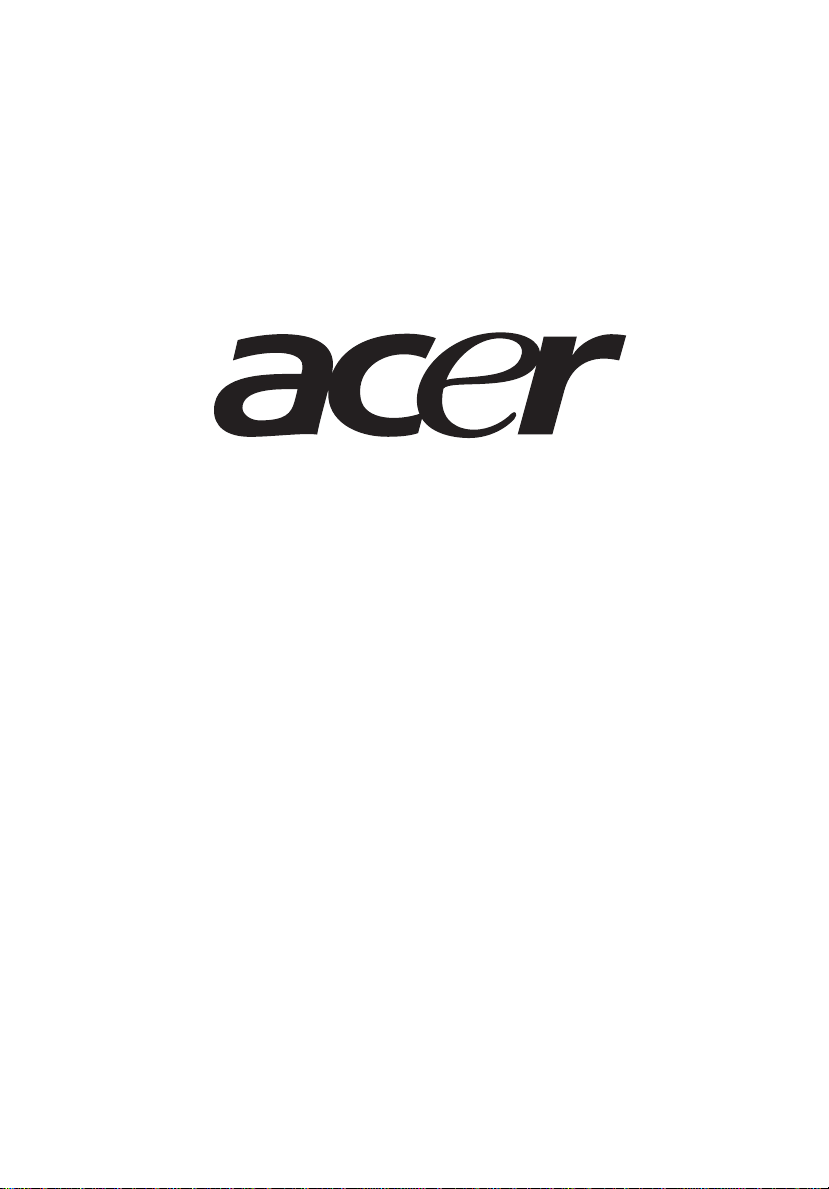
AR360 F1 系列
使用手冊
Page 2
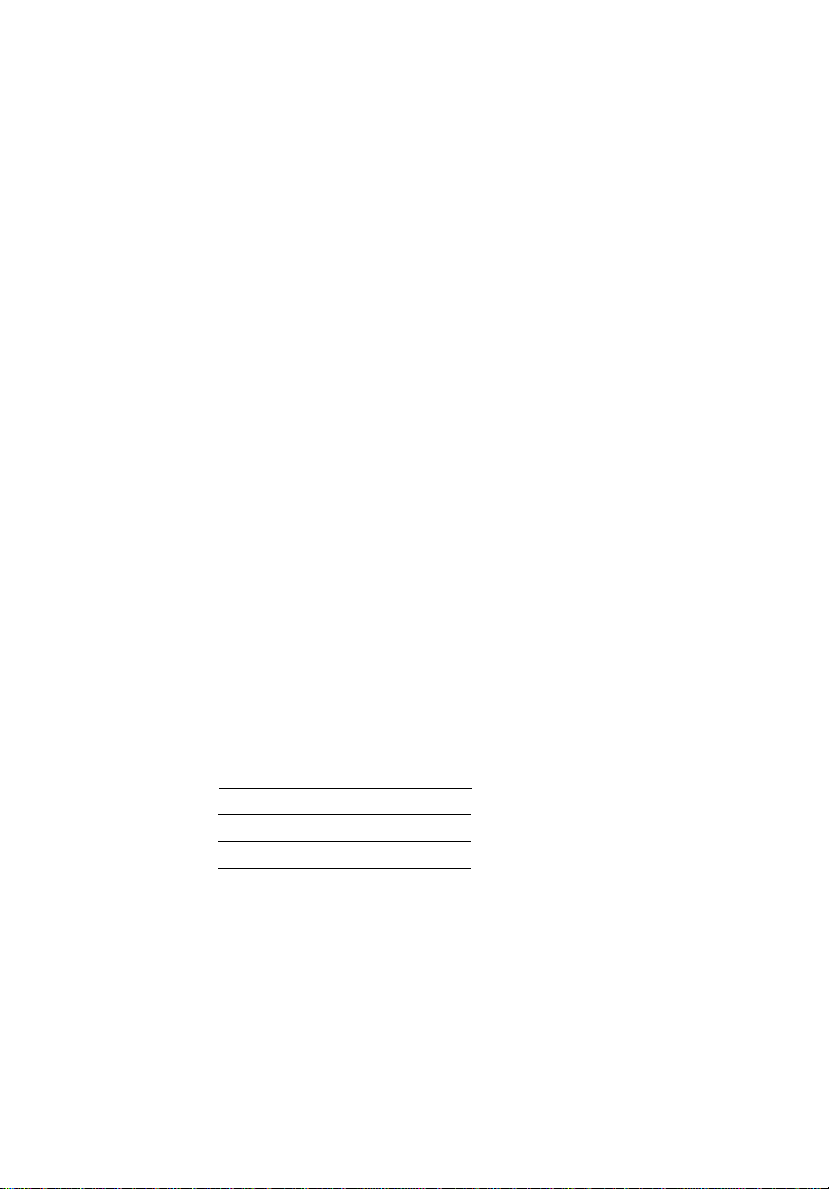
Copyright 2010。版權所有,翻印必究。
Acer AR360 F1 系列
使用手冊
Acer AR360 F1
型號:
序號:
購買日期:
購買地點:
Page 3
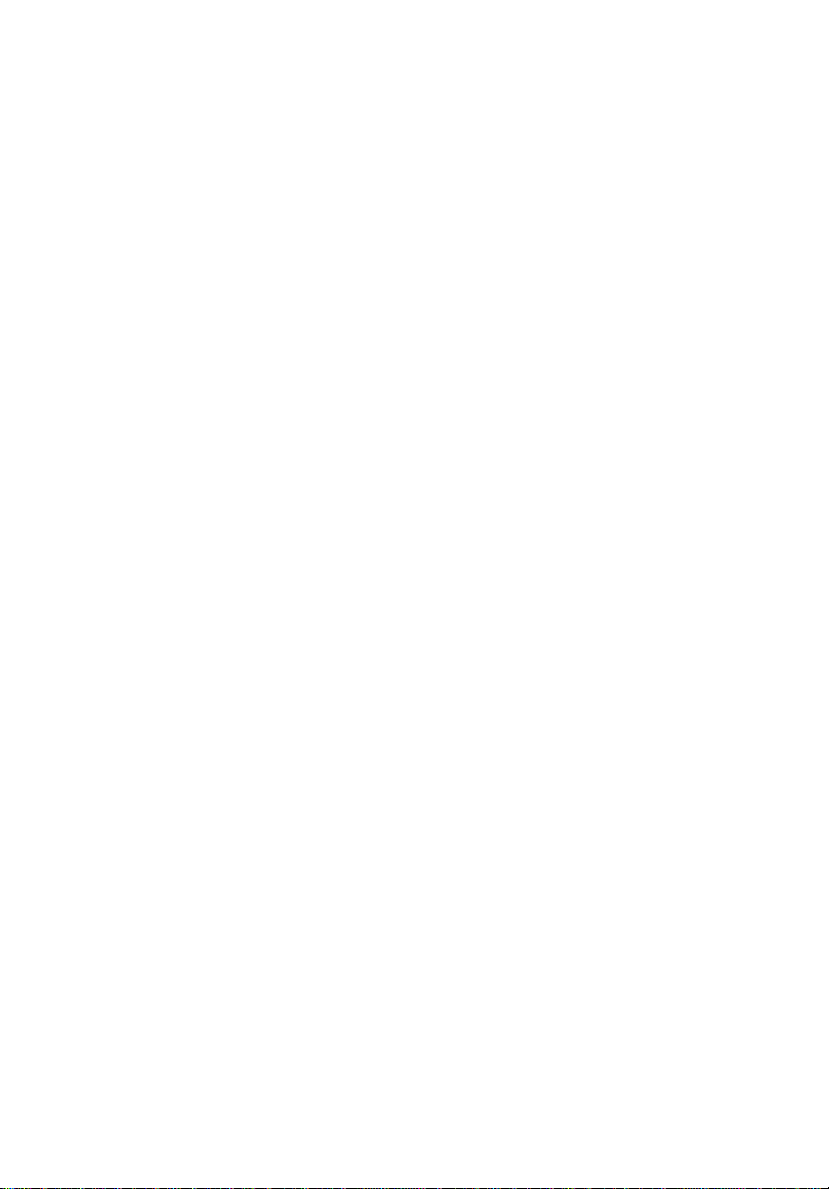
安全與舒適使用資訊
安全說明
請詳閱以下說明。 請妥善收藏本文件以備日後參考之用。 請遵照產品標示之所有警告
與說明操作。
請於清潔產品之前關機
請於進行清潔之前從插座拔下電源線。 請勿使用液體清潔劑或噴霧式清潔劑。 請使用
沾水布料進行清潔。
中斷裝置連接時的插拔注意事項
在連接與中斷連接電源供應器時,請遵循以下準則:
• 請在將電源線插入 AC 電源插座之前,安裝電源供應器。
• 請在將電源供應器自電腦取下之前拔下電源線。
• 若系統有多個供電來源,請從電源供應器拔下所有電源線,切斷系統的電源。
電源插座的注意事項
請確定插入電源線的電源插座位於便於使用的位置,且儘可能靠近設備操作人員。 需
要切斷設備電源時,請確定已從電源插座拔下電源線。
iii
警告
• 勿靠近水邊使用本產品。
• 請勿將本產品置於不平穩的推車、台座或桌面上。 若使產品掉落於地上,則可
能使產品嚴重受損。
Page 4
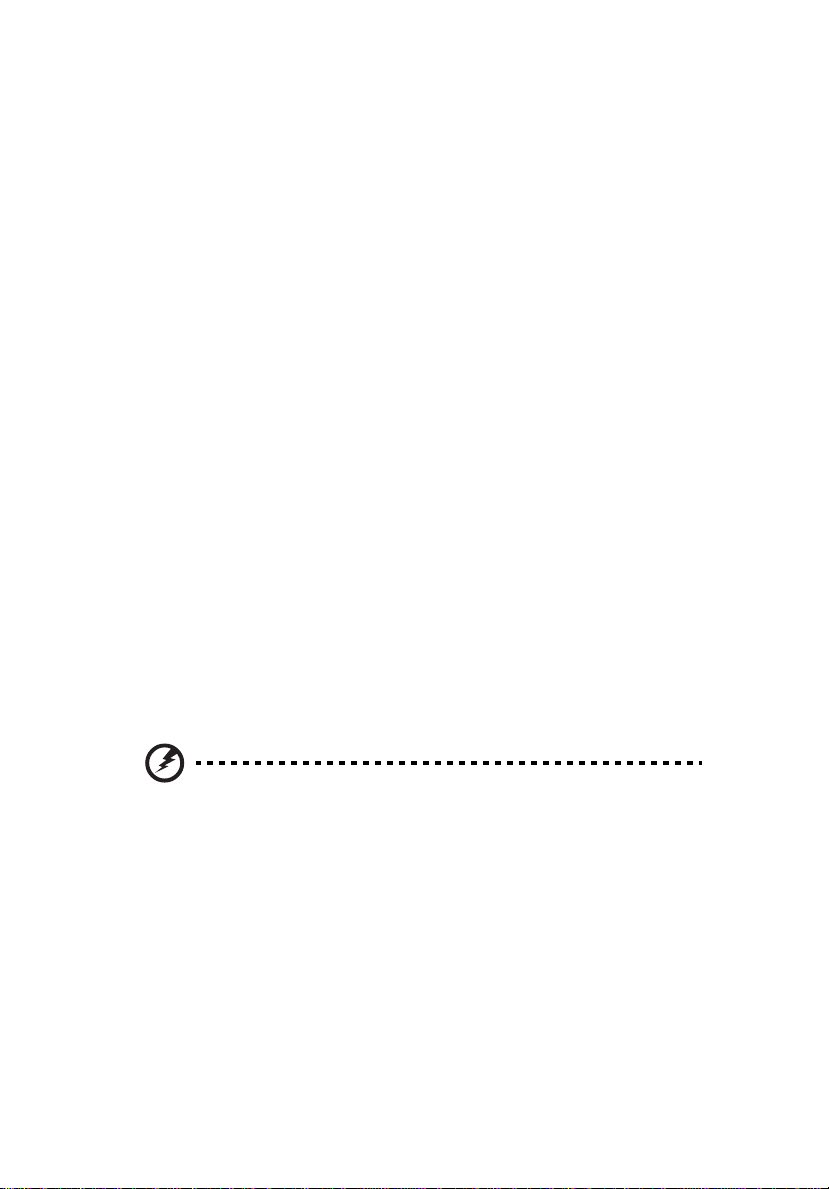
iv
• 本產品的插槽和通風孔均做為通風之用,以確保本產品操作的可靠性,並預防
過熱。 絕不可堵塞或蓋住這些通風孔。 請勿將本產品放置在床上、沙發、地毯
等類似地點上,因為這樣可能會堵塞通風孔。 除非有適當的通風,否則絕對不
要將本產品放在靠近電暖爐或暖氣機的地方,或是採用嵌入式的安裝方式。
• 請勿將任何物體從通風槽中插入產品中,因為可能會觸電或造成短路,並導致
火災或產生電擊。 切勿潑灑任何液體到產品上。
• 請勿將本產品置於易震動的平面上,以避免內部零件的損壞並防止電池液的漏
出。
• 切勿在可能會導致未預期之短路電流或損壞轉子裝置、硬碟、光碟機,甚至讓
鋰電池暴露在危險之下的運動、活動或任何震動環境下使用本產品。
• 依德國法令使用視訊顯示裝置 (Work with Visual Display Units) 的 B2 條款規
定,本產品不適合在工作場所搭配視訊顯示裝置使用。
電力使用
• 本產品僅可使用電源線標籤所規定的電壓。 若不確定可供使用的電壓種類,請
洽詢經銷商或當地的電力公司。
• 請勿在電源線上面放置任何重物。 請避免放置電源線在人會走過的地方。
• 若使用延長線來連接本產品時,請確認插在同一延長線的電器設備整體使用電
量不可超過延長線的電流負荷量。 同時,請確定同一插座的整體耗電量也不可
超過保險絲的負荷量。
• 請勿插入太多裝置導致超過電源插座、延長線的電流負載量, 整體的系統負載
不可以超過分支電路功率的 80%。 如果使用的是延長線,則其負載量不應超過
延長線輸入功率的 80%。
• 這款產品的電源供應器搭配了具有用於接地的三線式接地插頭, 在某些地區,
這種插頭僅適用於具有接地特性的電源插頭, 請在插入電源供應器插頭前,確
認該插座已接地。 請勿將插頭插入一個非接地式的插座。 如需詳細資訊,請與
電氣技師洽詢。
警告! 插頭的接地腳是一個安全防護功能。 在使用電源插座時如果接地不完全,
可能會發生電擊並 / 或造成身體傷害。
Page 5
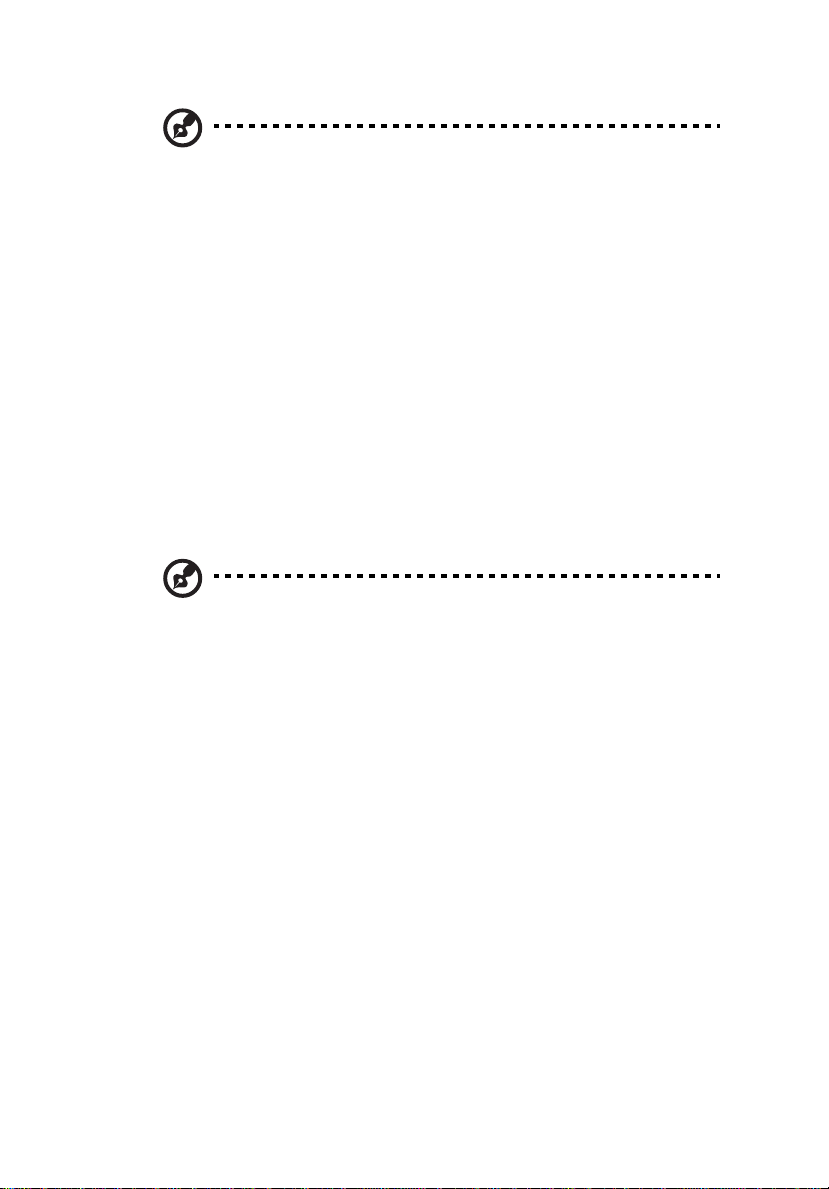
註:接地腳同時提供良好的保護,避免鄰近電子裝置對產品性能產生干擾及製造
噪音。
• 產品僅限使用隨附之電源線組。 如果您需要更換電源線組,請確認電源線是否
符合以下要求: 可分離式、通過 UL 認證 /CSA 認證、經 VDE 或同等機構核准,
最大長度 4.6 公尺 (15 英尺 )。
產品維護
請勿自行維修本產品,因為打開或移除機殼時,會讓您曝露在危險的電壓或其他風險
之中。 應由專業合格的維修人員進行維修工作。
當發生下列情形時,請拔掉本產品的電源插頭,並由專業人員進行維修:
• 當電源線或插頭損壞、切開或磨損時。
• 曾有液體潑灑在產品上。
• 產品曾遭雨淋或浸在水中。
• 產品曾經掉落,或機殼已經損壞。
• 產品的效能出現極大的改變,則表示產品需要維修。
• 在遵守操作指示之後產品還是不能正常運作。
註:請遵照操作指示來進行調整控制,不當的控制調整會損壞產品,使專業合格
的維修人員花費更長的時間,才能讓產品恢復正常情形。
v
本伺服器必須放置於限制進入的地方。
注意: 若未能將電池正確裝入,可能造成爆炸。 更換電池時,僅限更換同型
電池或製造商建議之類似電池。 請依照製造商指示棄置使用過的電池。
Page 6
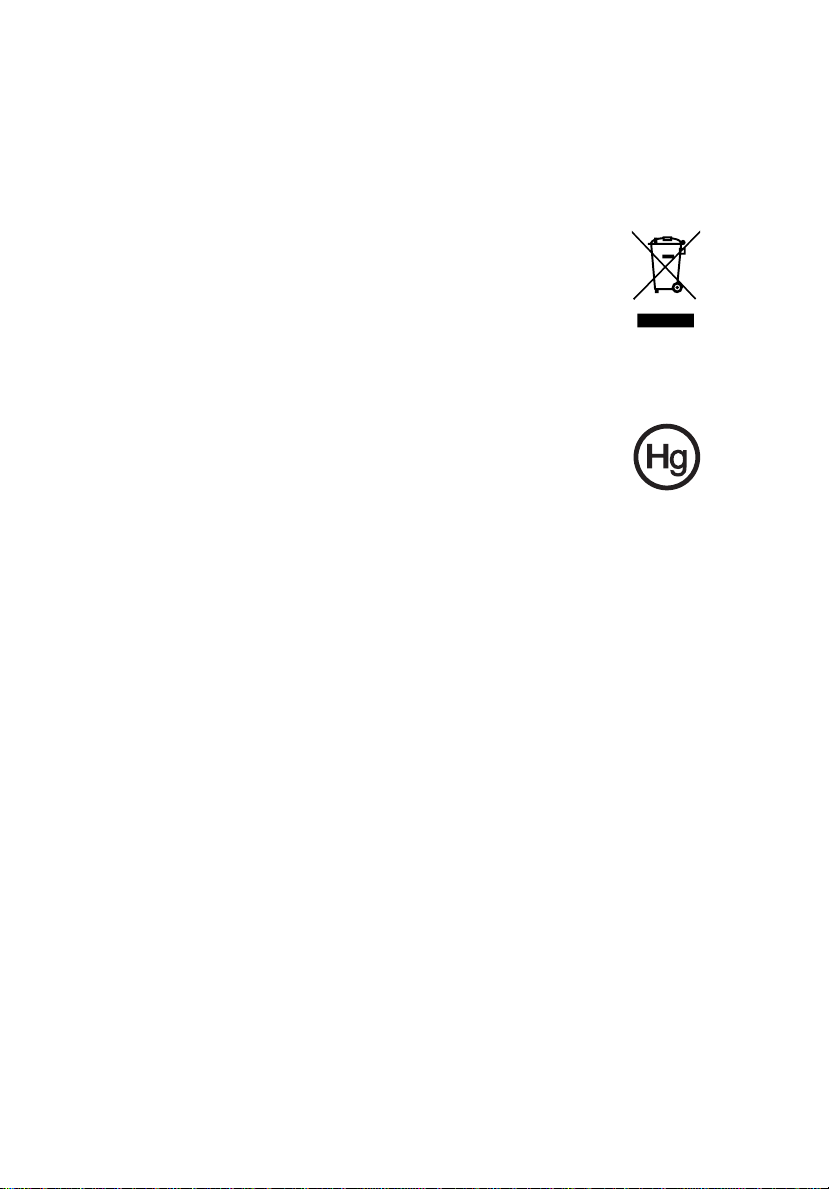
vi
其他安全資訊
您的裝置及其強化配件可能包含小零件。 因此請勿讓兒童接觸到這些小零
件。
廢棄物處理指示
請勿在丟棄本電子設備時將其當作一般垃圾處理。 為確保能將污
染降至最低,且對全球環境保護作出最大貢獻,請重複回收再利
用。 如果需要知道更多關於廢棄電子電機設備指令 (Waste
Electronics and Electrical Equipment, WEEE) 的資訊,請造訪
http://www.acer-group.com/public/Sustainability/sustainability01.htm。
水銀處理建議事項
附 LCD/CRT 顯示器或螢幕之投影機或電子產品: 本產品內所含的
燈泡含有汞,須按當地、州立或聯邦的法律進行資源回收或處
理。 請造訪電子工業協會 (Electronic Industries Alliance) 網站
www.eiae.org 以獲得更多的資訊。 要瞭解更多有關燈泡專門的資訊,請造
訪 www.lamprecycle.org 網站。
使用舒適性的提示與資訊
因長時間的電腦使用,而產生的眼睛疲勞與頭痛,常引來使用者的抱怨。 長
時間使用電腦工作之後,使用者也有可能會發生身體傷害。 長時間工作、姿
勢不佳、工作習慣不良、壓力、工作條件不適宜、個人健康和其他因素皆會
對身體傷害產生極大影響。
不正確的電腦使用方式可能導致腕管症候群、肌腱炎、腱鞘炎或其他肌肉與
骨骼的不適。 手部、手腕、手臂、肩膀、頸部或背部可能會出現以下症狀:
• 麻木、灼熱或刺痛感
• 疼痛、酸痛或發軟
• 劇痛、腫脹或抽痛
• 僵硬或緊繃
• 冰冷或虛弱
Page 7
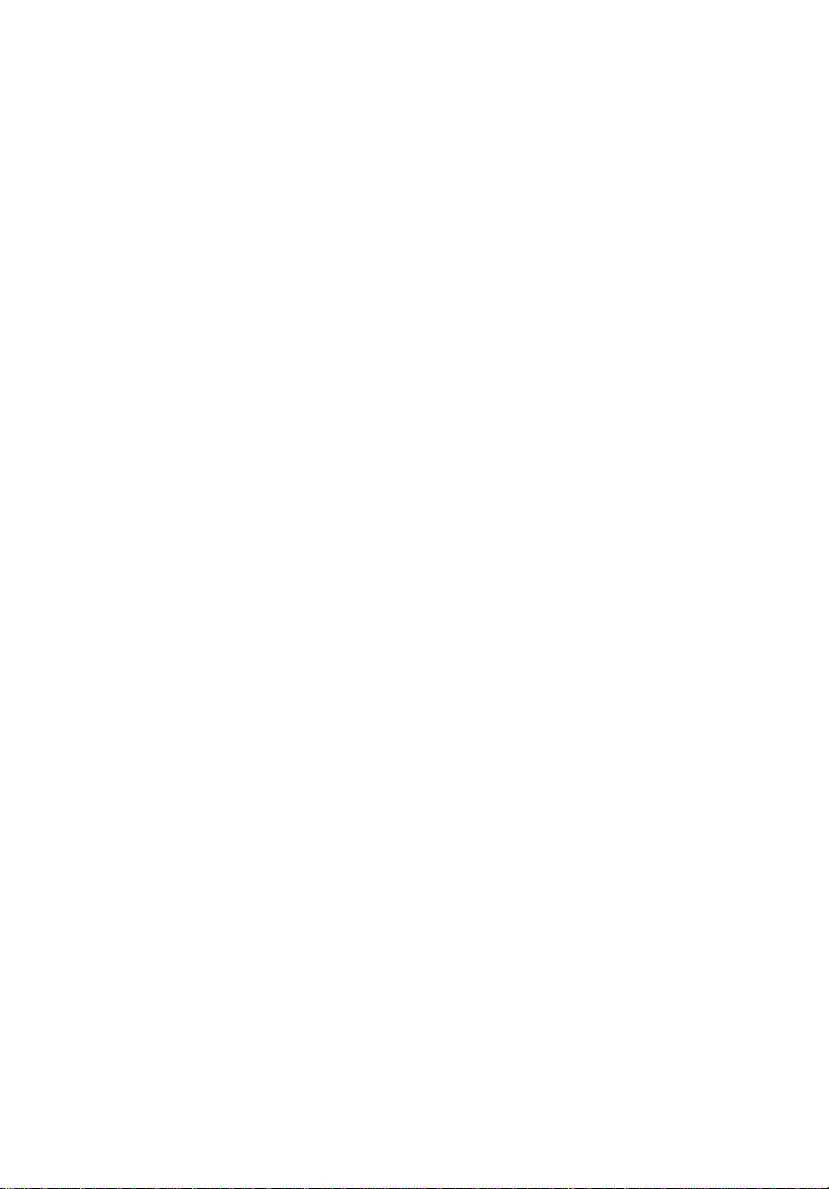
vii
如果您有以上症狀或任何與電腦使用相關,循環或持續的不舒適感與疼痛,
請立即洽詢內科醫生,並通知您服務單位內的健康與安全管理部門。
以下所列為更正確舒適的電腦使用方式。
找出您的舒適姿勢
以調整螢幕的觀看角度、使用墊腳物或提高您座椅的高度,來取得最大的舒
適度,找出您的舒適姿勢。 請注意以下提示:
• 平時注意不維持同一姿勢過久。
• 避免坐姿出現前傾與 / 或後仰的動作。
• 定時站起來走動,以便伸直雙腳肌肉
• 短暫的休息可幫助您的頸部與肩膀放鬆
• 避免您的肌肉緊繃或兩肩縮起
• 依照您的舒適要求及正確的方法來安裝外部顯示器、鍵盤與滑鼠
• 如果您觀看螢幕的時間比觀看文件的時間長,可考慮將顯示器放置於桌
子中央的地帶,來減少頸部的壓力
保護您的視力
長時間的觀看、配戴不正確的眼鏡或隱形眩眼鏡、眩光、過度強烈的室內照
明、失焦的螢幕、過小的字體與低對比的顯示都可能造成您雙眼的疲勞。 以
下所列提供您有關減少眼睛疲勞的建議。
雙眼保養
• 時常讓您的雙眼休息。
• 將目光移開螢幕,並集中在遠處的一個點,可讓您的眼睛得到短暫的休
息。
• 時常眨眼睛以避免眼睛乾澀。
顯示器
• 保持您顯示器的乾淨。
Page 8
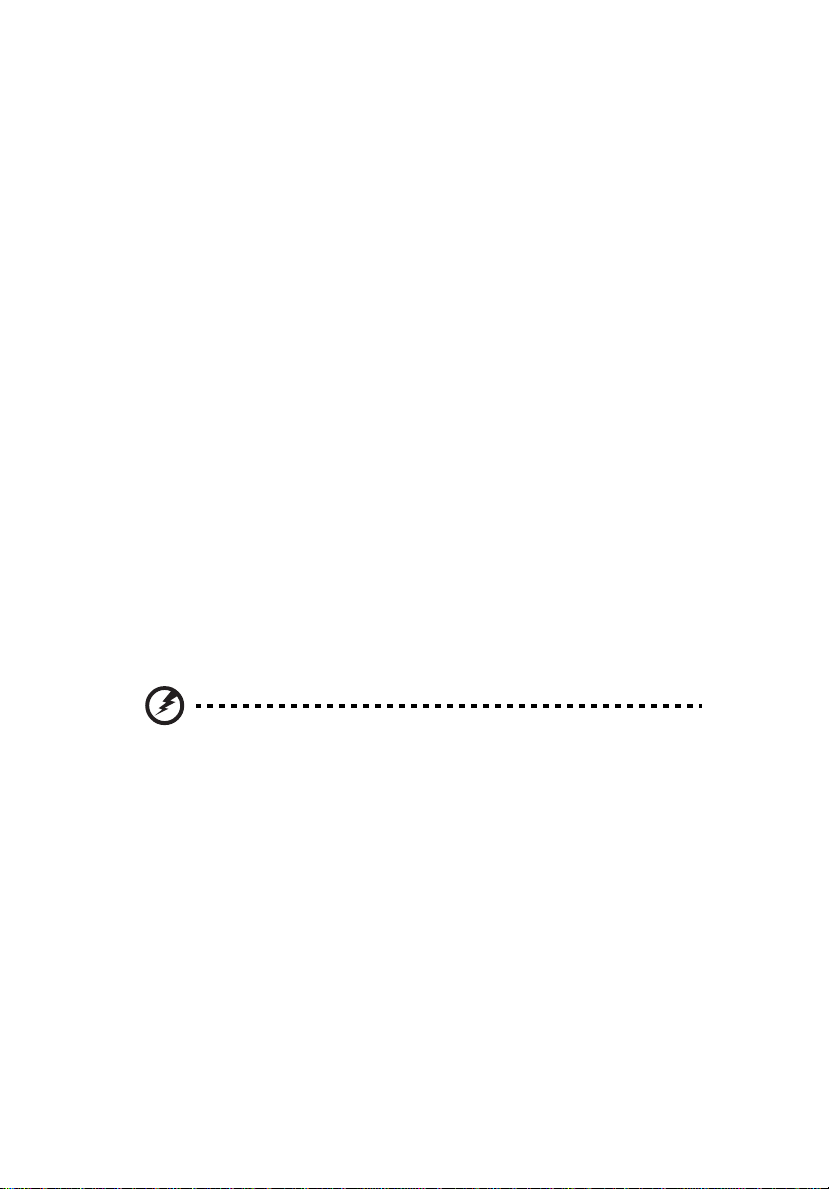
viii
• 讓您的頭部保持在比顯示器上緣還要高的位置,讓您在觀看顯示器正中
央的時候,讓目光可以稍微向下的方式來對準。
• 將顯示器的亮度和 / 或對比調整至令人感到舒適的程度,以便增強文字
可讀性與圖形清晰度。
• 要消除眩光與反射:
• 將您的顯示器放置在相對於窗戶或光源側邊的方向
• 使用窗簾、布幔或百葉窗,將室內照明減少
• 使用工作燈
• 改變顯示器的觀看角度
• 使用可減少眩光的濾罩
• 為顯示器加裝遮陽板,例如將一張卡紙黏貼於顯示器上方的邊緣
• 避免將您的顯示器調整至不利操作的觀看角度。
• 避免直視強烈的光源,如長時間觀看開啟的視窗。
養成良好的工作習慣
養成以下的工作習慣,可讓您在使用電腦時更為放鬆並提高效能:
• 每隔一段時間就定時休息。
• 做伸展運動。
• 經常呼吸新鮮空氣。
• 定時運動,保持身體健康。
警告! 不建議您在沙發或床上使用電腦。 如果您沒有其他選擇,請勿
長時間工作,然後定時休息以及做伸展運動。
Page 9
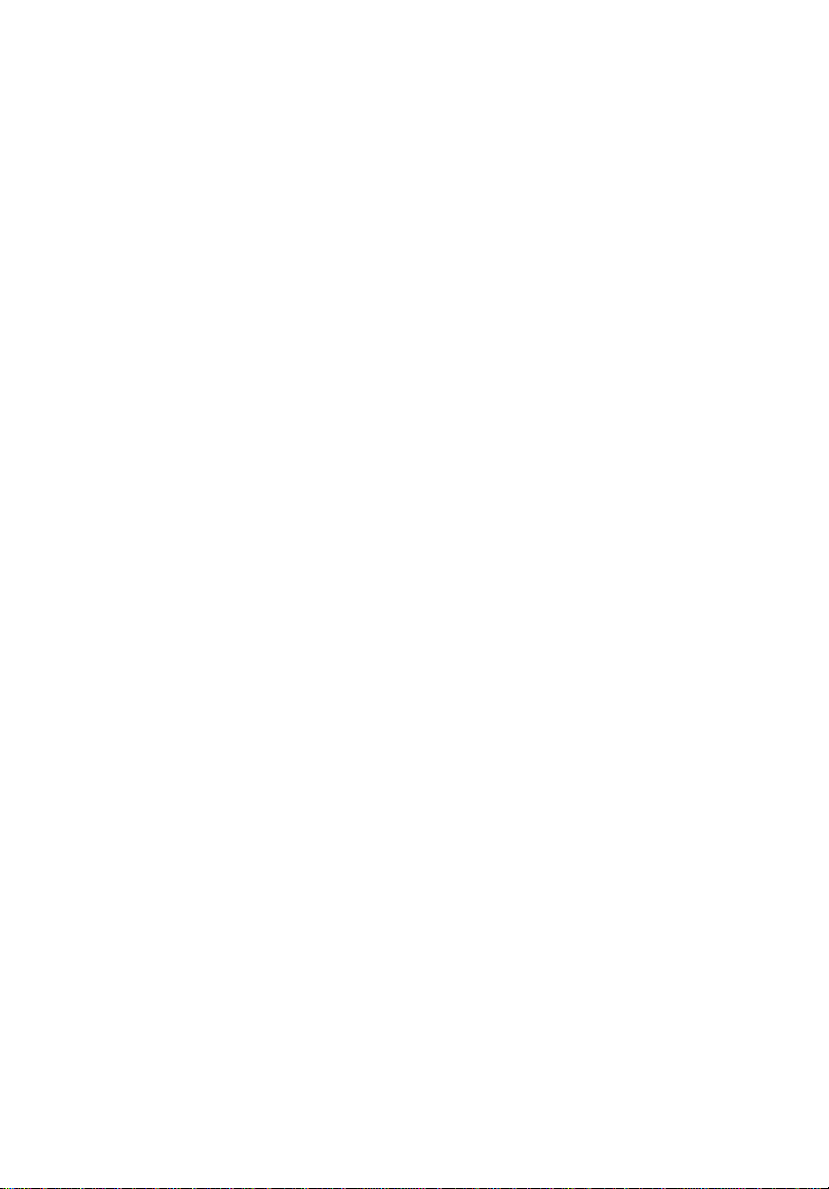
ix
法規和安全注意事項
FCC 注意事項
本裝置已依照 FCC 條例第 15 節進行測試,並證實符合 A 級數位裝置的限制。 這些限
制的設計用意,係為了使產品安裝在住宅區時,能對有害的干擾提供合理保護。 本裝
置會產生、使用及發射無線電頻率能量。若未依照說明安裝及使用,可能會對無線電
通訊產生有害的干擾。
然而,並不保證依特定方式安裝便不會產生干擾。 如本產品對收音機或電視接收造成
有害干擾 ( 可經由打開或關閉本產品而確認 ),則
使用者可嘗試利用下列方式進 行調整:
• 移動接收天線的角度或位置。
• 拉開裝置與接收器間的距離。
• 不要共用裝置與接收器的電源插座。
• 如需協助,請洽詢經銷商或專業收音機 / 電視技術人員。
注意: 屏蔽式纜線
本產品與其它電腦裝置間的連接,必須使用遮蔽型電線以符合 FCC 規定。 為符合
FCC 規範,請使用屏蔽纜線連接其他運算裝置。 建議使用雙連結纜線進行 DVI 輸出。
注意: 週邊裝置
僅通過認證且符合 A 級限制週邊裝置 ( 輸入 / 輸出裝置、終端機、印表機等 ) 方能與
本產品搭售。 若與其他未經認證週邊裝置共同使用時,可能會干擾收音機與電視接
收。
注意
未經製造廠商許可的變更或修改可能導致使用者喪失操作本電腦的權利,此授權係由
聯邦通訊委員會 (Federal Communications Commission) 所賦予。
Page 10

x
使用條件
本產品符合 FCC 條例第 15 節限制。 操作時,請遵循下列 2 項條件: (1) 本產品不得
產生傷害性干擾,且 (2) 本產品必須接受任何接收到的干擾訊號,包括可能導致非預
期操作的干擾。
注意: 加拿大使用者
本 A 級數位裝置合乎加拿大的 ICES-003 標準。
Remarque l'intention des utilisateurs canadiens
Cet appareil numrique de la classe Best conforme a la norme NMB-003 du
Canada.
符合俄羅斯的安全規範認證。
注意事項 ( 適用澳洲地區 )
基於安全考量,僅能連接貼有符合電信規範標籤的電話機。 這包括之前貼有
許可或認證標籤的客戶設備。
注意事項 ( 適用於紐西蘭 )
1 Telepermit 對終端設備任何項目的許可,僅表示 Telecom 已承認該項
目符合連接至其網路的最低條件。 然而,Telepermit 並不代表
Telecom 對該產品的認可,也不會提供任何形式的保固。 尤其是,
Telepermit 不保證任何項目可在各個方面正確地與不同製造廠商或機
型 ( 獲 Telepermit 認可 ) 的另一項目搭配使用,也沒有暗示任何產品
可以與所有 Telecom 網路服務相容。
2 無論在何種操作條件下,本設備均無法在超出設計的高速下正常運作。
如果在以上情況下發生故障,Telecom 概不負責。
3 視此裝置相關的設備 ( 電腦 ) 而定,為符合 Telecom 的 Telepermit 要
求,您必須使用部分特定參數。 您應將相關聯設備設定在以下限制之內
操作,以符合 Telecom 的規格:
Page 11
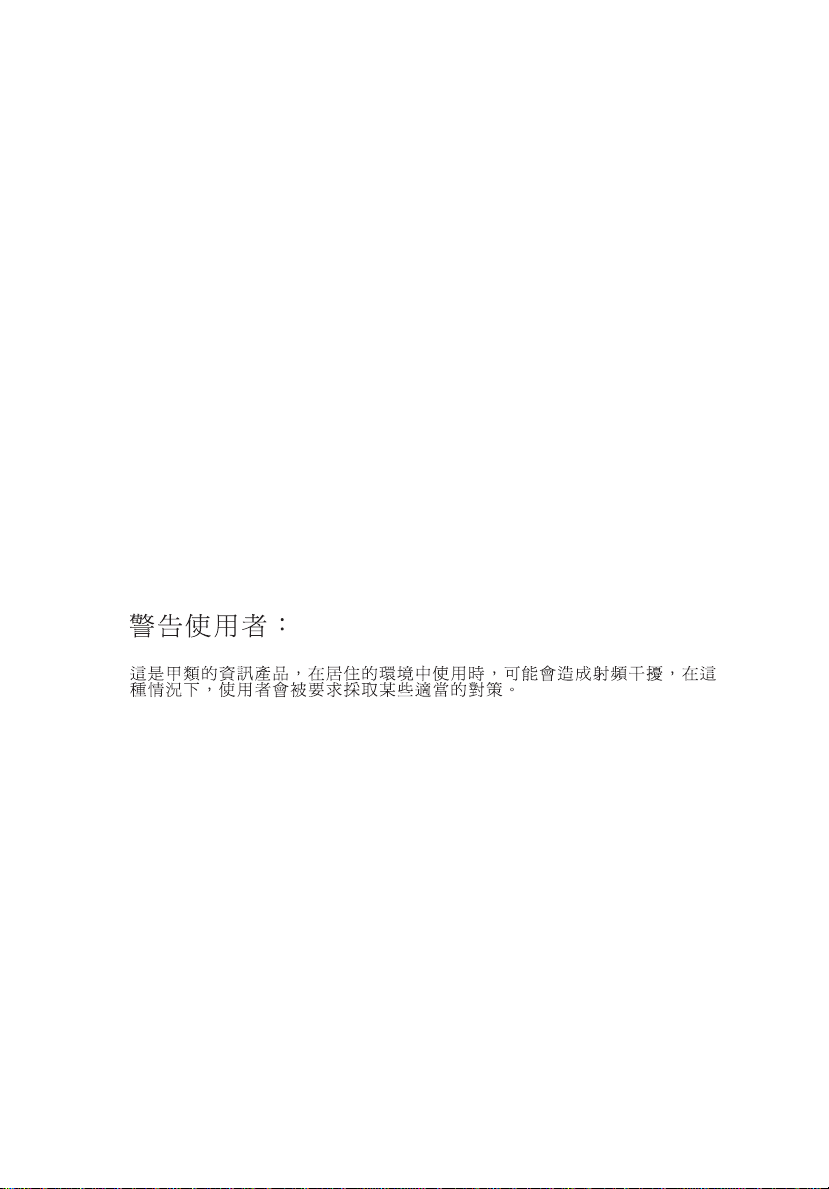
a 對於任何單一手動撥號,不可嘗試在 30 分鐘之內撥打同一號碼超過 10
次,並且
b 在上一次撥號結束之後及下一次撥號之前,您應讓此設備掛斷電話至少 30
秒鐘。
4 視此裝置相關的設備 ( 電腦 ) 而定,為符合 Telecom 的 Telepermit 要
求,您必須使用部分特定參數。 為使操作符合 Telecom 的規格限制,
必須設定相關設備,確保在對不同號碼進行自動撥號時,該設備應在上
一次撥號結束之後及下一次撥號之前至少間隔 5 秒鐘。
5 此設備不得設定為自動撥打 Telecom 的 111 急救服務。
6 本裝置配有脈衝撥號,而 Telecom 標準為 DTMF 音頻撥號。 不保證
Telecom 通訊線可隨時支援脈衝撥號。
7 本設備連接的線路與其他設備相同時,使用脈衝撥號可能會產生叮噹聲
或噪音,也可能會發生錯誤接聽的情況。 若發生此問題,使用者無須聯
絡 Telecom 故障排除服務 (Fault Service)。
8 本設備可能無法有效地將通話轉接至其他連接相同線路的裝置。
9 停電時無法使用本裝置。 請確保有獨立的電話 ( 非使用本機電源 ) 可供
緊急使用。
注意: BSMI
xi
電源供應器 (PSU) 聲明
即使一個電源供應器無法運作,電源供應器 (PSU) 的冗餘設計也可確保系統
運作如常。 一般操作情形下,兩個電源供應器會同時為系統供電。
Page 12
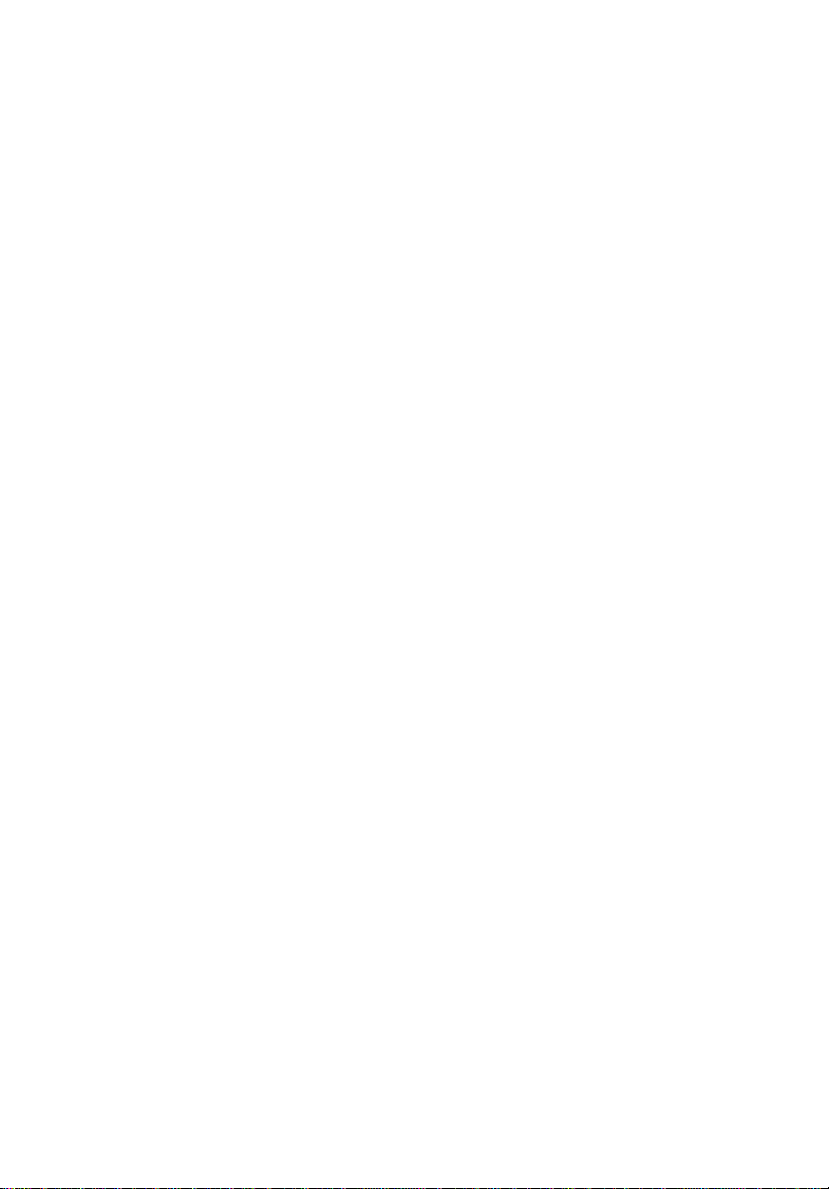
xii
雷射遵循性聲明
本電腦使用的 CD 或 DVD 光碟機屬於雷射產品。
光碟機上皆貼有 CD 或 DVD 光碟機分類標籤 ( 如下所示 )。
雷射產品類別 1
注意: 開啟時發射肉眼看不見的雷射。 避免暴露在此
光束下。
Appareil à laser de classe 1
Attention : Radiation laser visible et invisible en cas díouverture. Éviter toute
exposition aux rayons.
Laserprodukt der Klasse 1
Achtung: Beim Öffnen werden unsichtbare Laserstrahlen freigelegt. Setzen Sie
sich diesen Strahlen nicht aus.
Prodotto laser di classe 1
Attenzione: Radiazioni laser invisibili in caso díapertura. Evitare líesposizione ai
raggi.
Producto láser de Clase 1
Precaución: Cuando está abierta, hay radiación láser. Evite una exposición al haz
de luz.
Produto Laser de Classe 1
Precaução: Radiação laser invisÌvel quando aberto. Evite exposição ao feixe.
Laserproduct klasse 1
Voorzichtig: Onzichtbare laserstraling indien geopend. Voorkom blootstelling
aan straal.
適用於歐盟國家的符合聲明
特此,宏碁公司宣告此系統符合 Directive 1999/5/EC 條款的基本要求和相關規定。
適用國家清單
此裝置必須在嚴格遵守各國之規定和限制下使用。 如需進一步資訊,請洽詢各國的當
地辦事處。 如需最新的國家清單,請參閱 http://ec.europa.eu/enterprise/rtte/
implem.htm。
Page 13
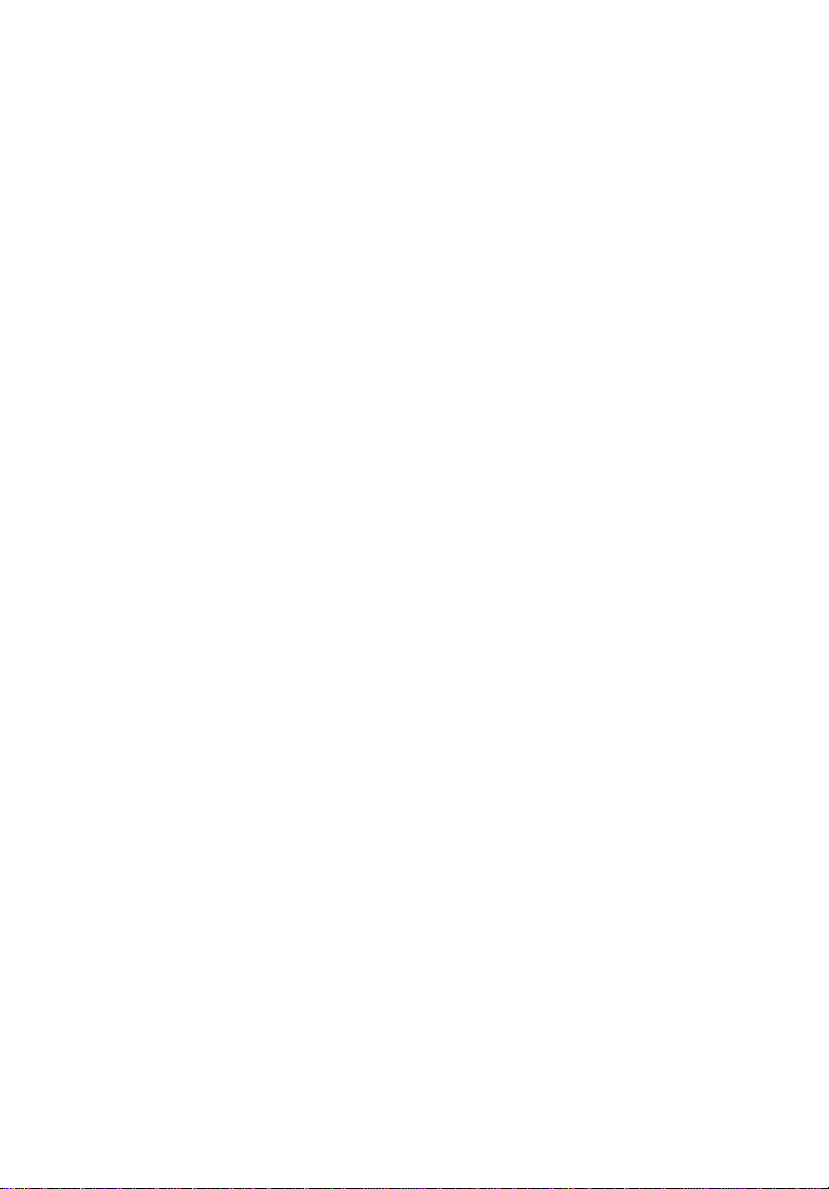
1 系統概述 1
概觀 2
外部與內部結構 3
前置面板 3
後置面板 6
內部元件 8
主機板 9
2 系統設定 17
設定系統 18
安裝前的需求 18
連接周邊元件 19
啟動系統 20
啟動系統: 20
開機問題 20
設定作業系統 22
關閉系統 23
3 系統升級 25
安裝預防措施 27
ESD 預防措施 27
安裝前說明 27
安裝後說明 28
拆除與更換程序 29
從機架上推出伺服器 29
關閉伺服器電源 30
從機架上拆下伺服器 31
打開伺服器 32
設定儲存裝置 34
使用硬碟槽 34
硬碟配置指南 34
確定硬碟狀態 35
拆除與安裝 2.5" 硬碟 36
拆除與安裝光碟機 37
安裝與拆除電源供應器 41
電源供應器故障 42
更換電源供應器 42
更換系統風扇 43
更換處理器與散熱器 45
拆除散熱器 45
安裝散熱器 46
升級處理器 48
目錄
Page 14

xiv
升級系統記憶體 51
安裝記憶體模組: 58
拆除記憶體模組: 60
安裝擴充卡 61
安裝 SAS 卡 61
安裝右方轉接卡槽 63
機架安裝資訊 66
系統機架安裝 67
安裝方式:直立式安裝孔 69
將系統安裝至機架中 70
4 BIOS 系統 77
簡介 78
BIOS 設定公用程式 78
變更設定資料 78
Main setup( 主設定畫面 )80
Advanced Settings( 進階設定 )82
Boot Features( 開機功能 )82
Processor & Colck Options( 處理器與時脈選項 )84
Advanced Chipset Control( 晶片組進階控制 )87
IDE/SATA configuration(IDE/SATA 設定 )91
PCI/PnP configuration(PCI/PnP 設定 )94
Super IO Configuration(Super IO 設定 )95
Hardware Health Configuration
( 硬體健康狀態設定 )96
ACPI configuration(ACPI 設定 )99
Security Settings( 安全性設定 )101
System Management Settings
( 系統管理設定 )104
Product Information( 產品資訊 )104
Remote Access Configuration( 遠端存取設定 )106
DMI Event Logging(DMI 事件記錄 )107
Boot Settings( 開機設定 )109
開機裝置優先順序 109
Hard Disk Drives( 硬碟 )110
CD/DVD Drive(CD/DVD 光碟機 )110
結束 111
5 系統疑難排解 115
重新設定系統 116
系統初次啟動問題 116
BIOS 錯誤警告聲 117
初次開機疑難排解檢查清單 118
Page 15
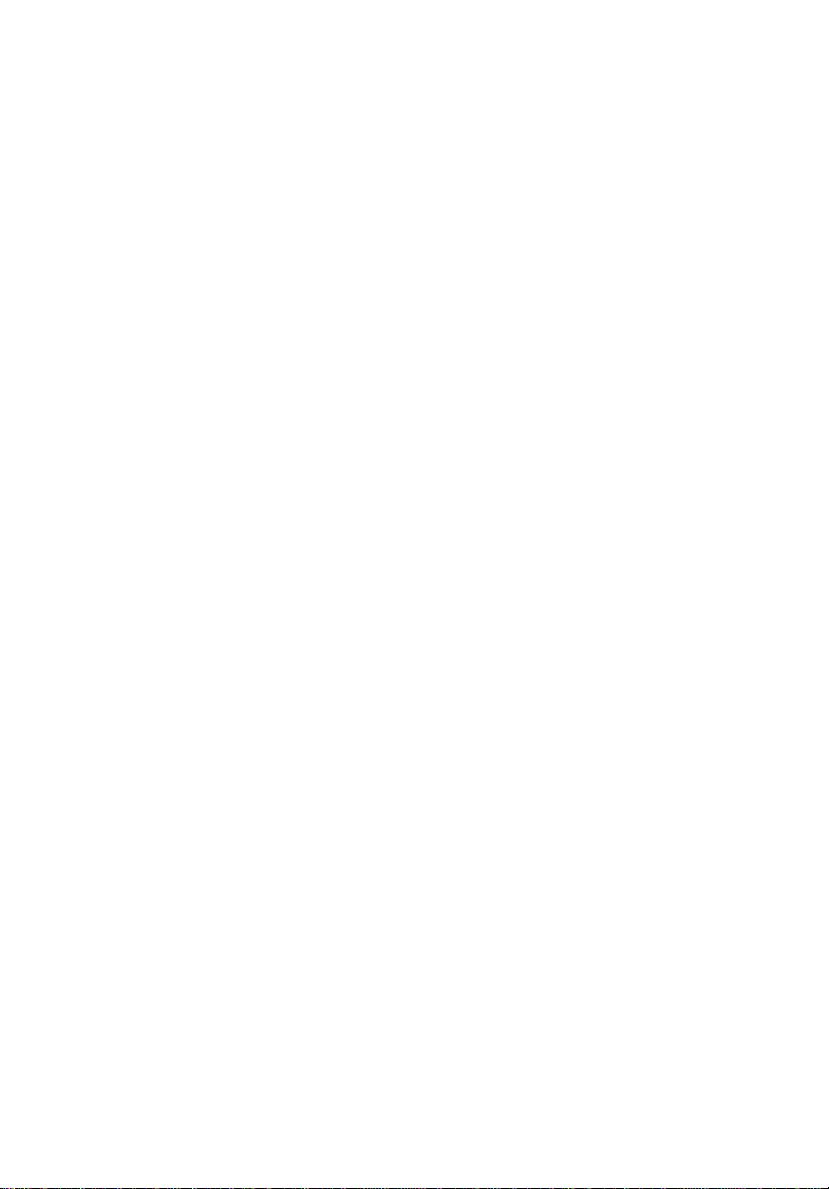
xv
硬體診斷測試 119
檢查開機狀態 119
檢查儲存裝置的狀態 120
確認作業系統的載入情形 120
特定問題與解決方法 121
附錄 A: 伺服器管理工具 125
伺服器管理概觀 126
RAID 設定公用程式 127
建立 Intel 內建 SATA RAID 127
建立 Adaptec 內建 SATA RAID 128
附錄 B: 機架配置 131
機架安裝資訊 132
系統機架安裝 134
安裝方式:直立式安裝孔 135
將系統安裝至機架中 136
附錄 C: Acer Smart Console 141
使用 Acer Smart Console 142
軟體需求 142
使用 Acer Smart Console 143
Acer Smart Console 使用者介面 144
系統資訊 144
Server Health( 伺服器健康狀態 )145
Configuration( 配置 )147
Remote Control( 遠端控制 )157
Launch SOL( 啟動 SOL) 159
Virtual Media( 虛擬媒體 )160
Maintenance( 維護 )162
KVM 功能說明 163
結束 168
索引 171
Page 16
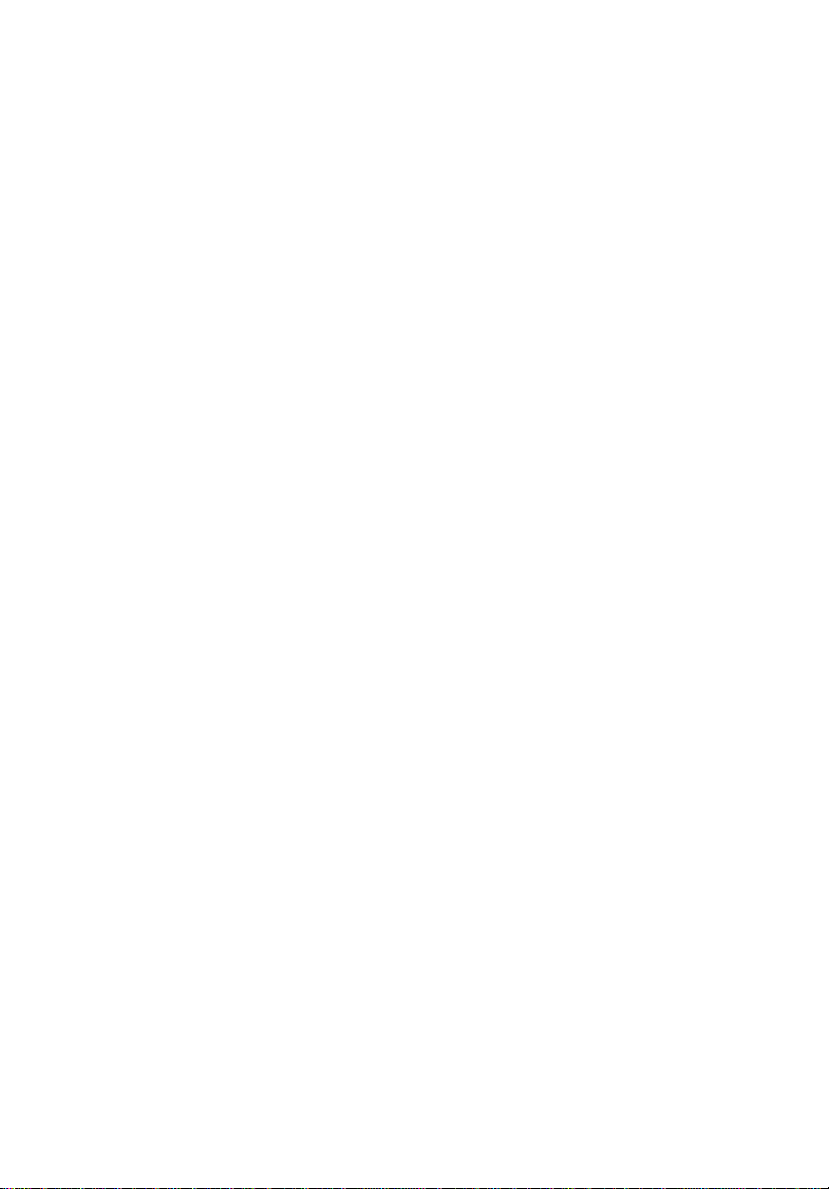
xvi
Page 17

1 系統概述
Page 18

2
1 系統概述
概觀
AR360 F1 為效能強大的 1U 機架式雙槽伺服器,可支援兩款新世代 Intel 架
構處理器 (Intel Xeon 5500 系列與 Intel Xeon 5600 系列處理器 )、DDR3
記憶體技術、四個採用 Intel I/O 加速技術 (I/OAT) 的 PCI Express Gen2
(5.0Gb/s) 內建 Gigabit 乙太網路控制卡、VT-d 與 iSCSI 開機功能以及整合
式 BMC 管理功能。
AR360 F1 為針對中型企業設計的伺服器解決方案,不但效能卓越、可靠性
高,更可擴充並支援多種應用方式,如 FTP 伺服器、檔案 / 印表機伺服器、
資料中心及網際網路 / 內部網路伺服器。 AR360 F1 為使用靈活及可靠性高
的機架式伺服器,可滿足企業與客戶不斷增加的需求。
系統特點與支援項目
• 8 顆 2.5 吋 SAS/SATA 硬碟
• 熱插拔備援系統風扇
• 兩顆 Intel Xeon 5500 / 5600 處理器
• 18 組 DIMM 插槽,最多支援 192 GB ( 有暫存器 ) 或 48 GB ( 無緩衝 )
記憶體
Page 19
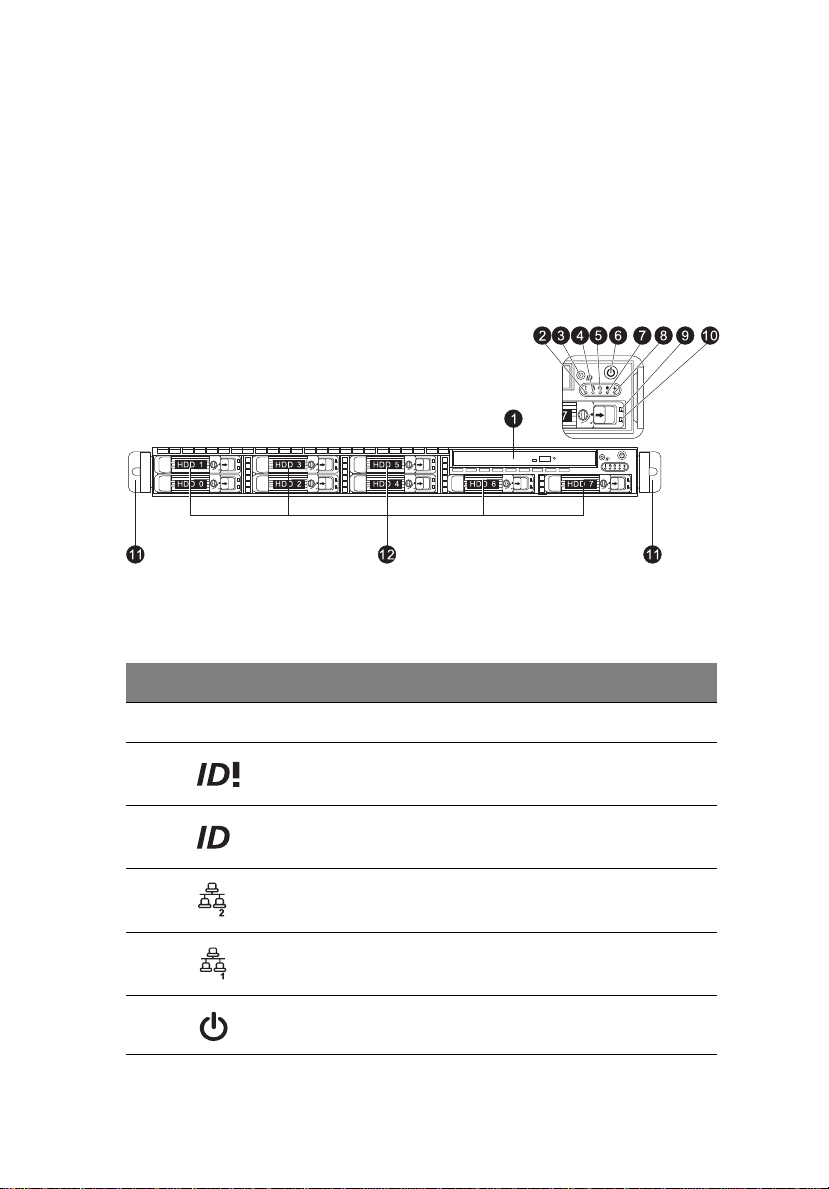
外部與內部結構
前置面板
下圖為系統的前置面板。
適用 2.5 吋硬碟槽
3
編號 圖示 元件
1
2
3
4
5
6
光碟機
系統 ID/ 狀態 / 故障指示燈
系統 ID 按鈕
LAN2 運作指示燈
LAN1 運作指示燈
電源按鈕
Page 20
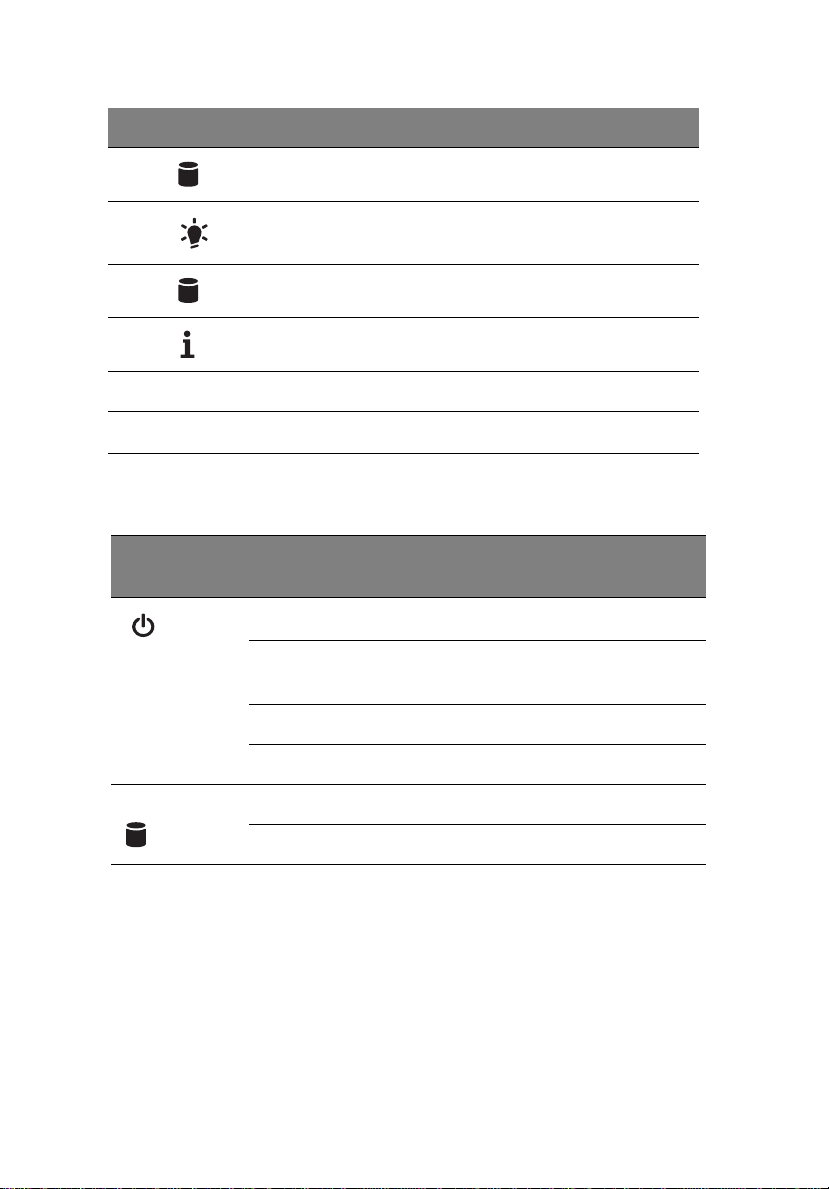
4
編號 圖示 元件
1 系統概述
7
8
9
10
11
12
硬碟運作指示燈
電源指示燈
熱插拔硬碟運作指示燈
熱插拔硬碟狀態指示燈
機架把手
2.5 吋硬碟 (HDD) 槽
前置面板 LED 指示燈狀態
LED 指示燈
電源指示燈綠色 開啟 S0: 電源開啟
LED 燈號
顏色
綠色 閃爍 (50% 工作週期
無燈號 關閉
LED 狀態
時為 1 Hz)
狀態
S1: 睡眠模式
S4
無燈號 關閉
硬碟運作指示燈 黃色 閃爍 硬碟存取中
無燈號 關閉 無存取
S5
Page 21
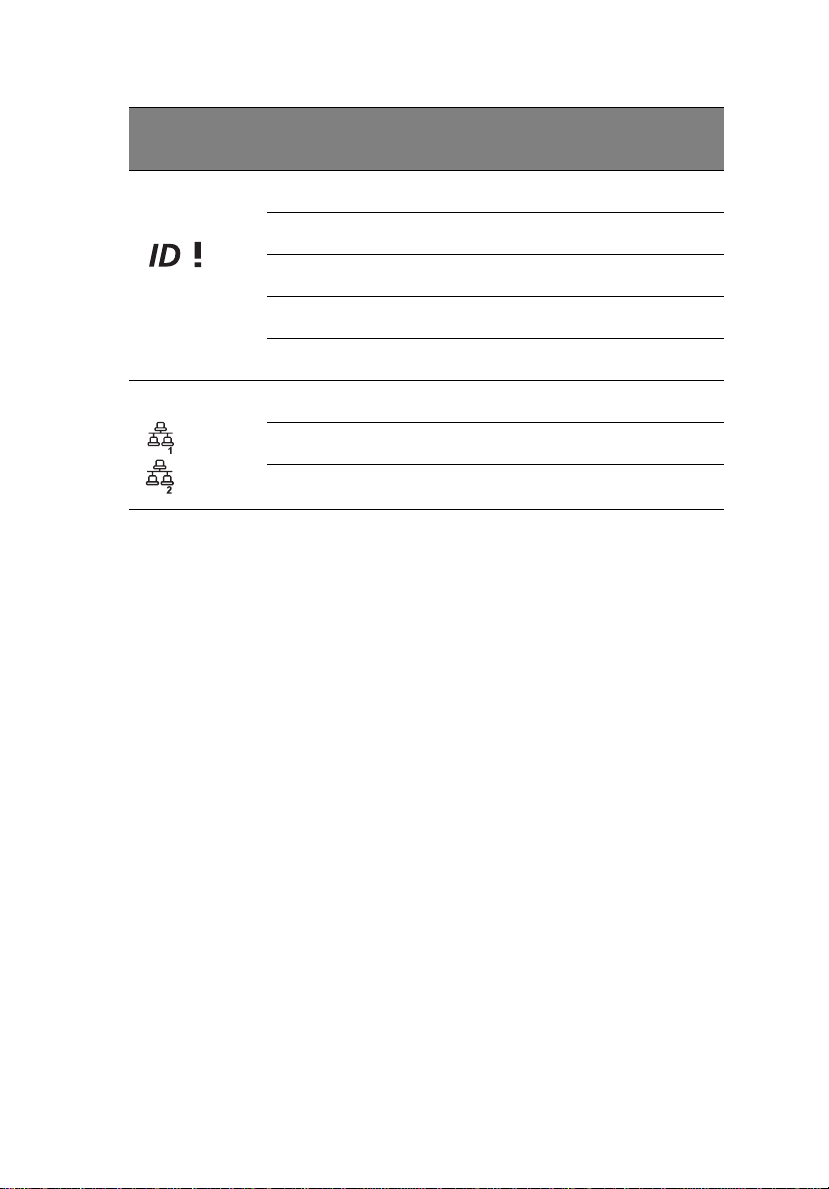
5
LED 指示燈
系統 ID/ 狀態 /
故障指示燈
LAN 運作指示燈
(LAN1、
LAN2)
LED 燈號
顏色
藍燈 開啟 已按下系統 ID 按鈕
藍燈 閃爍 IPMI 運作中系統 ID
紅燈 開啟 CPU 過熱
紅燈 快速閃爍 (1 次 / 秒 ) 風扇故障
紅燈 緩慢閃爍 (1 次 /4 秒 ) 電源中斷
綠色 開啟 LAN 連結 / 無存取
綠色 閃爍 LAN 存取中
無燈號 關閉 中斷 / 閒置
LED 狀態
狀態
Page 22

6
後置面板
編號 元件
1 系統概述
1
2
3
4
5
6
7
8
9
10
11
12
電源供應模組
PS/2 滑鼠連接埠
伺服器管理連接埠 (RJ-45) (10/100 Mbps)
窄版 PCI Express 2.0 x8 (x8 link) 擴充槽
完整高度 PCI Express 2.0 x 16 (x16 link) 擴充槽
Flex I/O 擴充槽
系統 ID 指示燈
Gigabit LAN1 - 4 個連接埠 (10/100/1000 Mbps)
顯示器埠
COM 連接埠
USB 2.0 連接埠
PS/2 鍵盤連接埠
Page 23

後置面板 LED 指示燈狀態
7
LED 指示燈
系統 ID LED 無燈號 關閉 一般
LED 燈號
顏色
藍燈 開啟 已按下系統 ID 按鈕
藍燈 閃爍 IPMI 運作中系統 ID
LED 狀態
狀態
LAN 連接埠 LED 指示燈
LED 指示燈
RJ45 LED ( 左 ) 無燈號 關閉 無連線或 10 Mbps
LED 燈號顏
色
綠色 開啟
黃色 開啟
LED 狀態
狀態
100 Mbps
1000 Mbps
RJ45 LED ( 右 ) 綠色 開啟 有效連線
綠色 閃爍 傳送 / 接收活動
Page 24
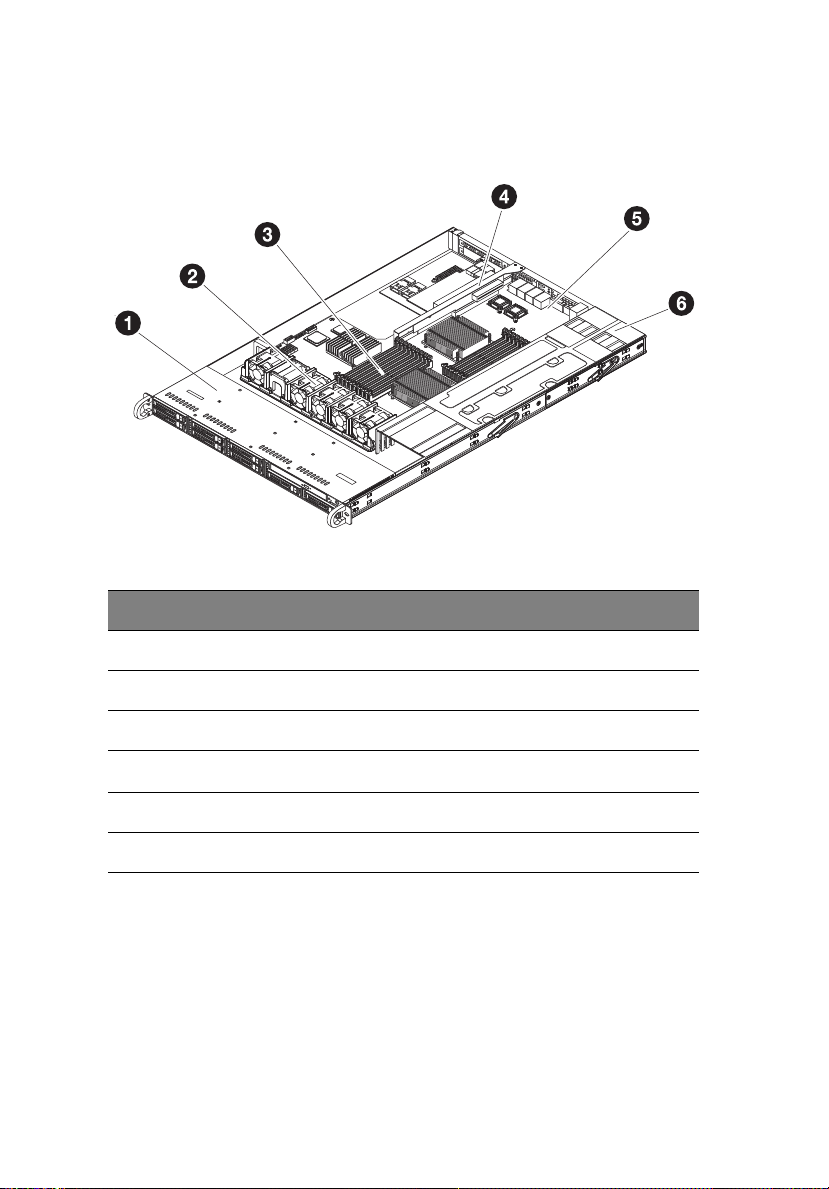
8
內部元件
編號 元件
1 系統概述
1
2
3
4
5
6
硬碟槽
系統風扇模組
記憶體模組
PCI 轉接板托架組件
主機板
電源供應模組
Page 25
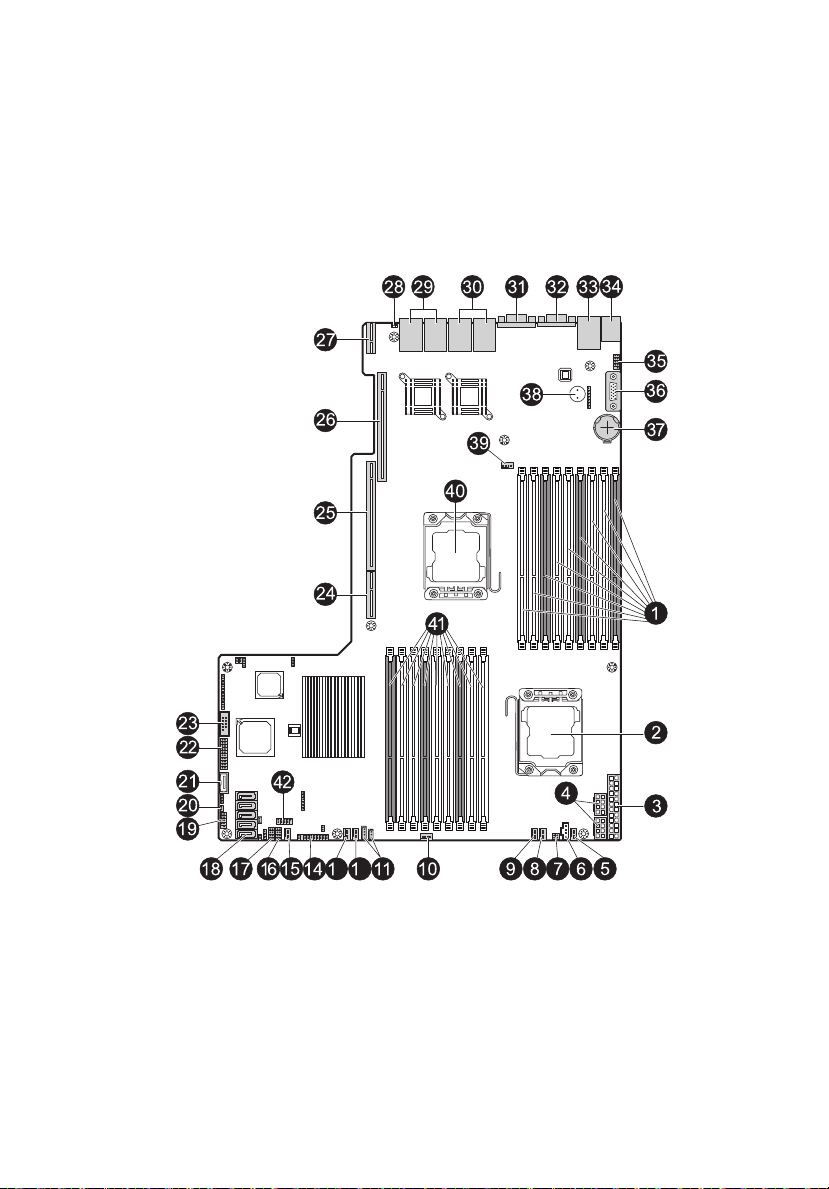
主機板
必須拆開系統才能看到主機板。 主機板如下圖所示。
9
23
Page 26
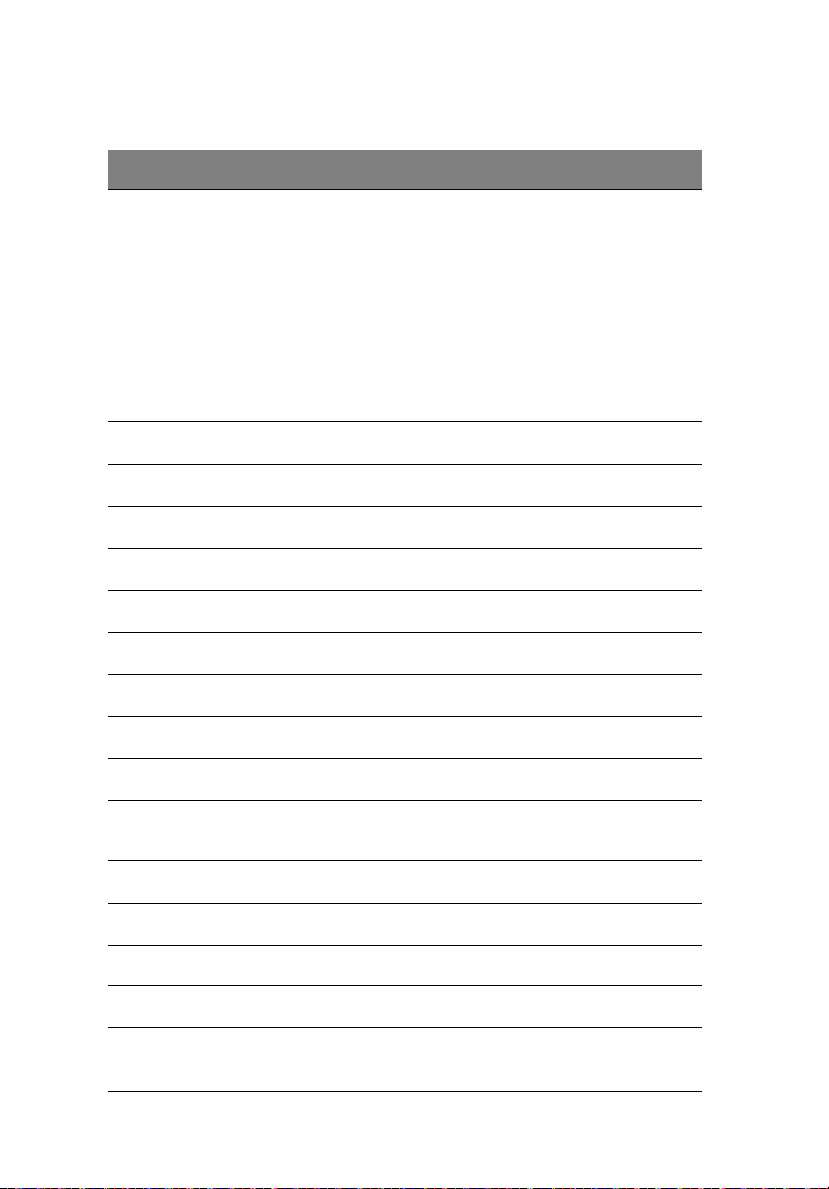
10
編號 接頭 說明
1 系統概述
1 P1-DIMM3A
P1-DIMM3B
P1-DIMM3C
P1-DIMM2A
P1-DIMM2B
P1-DIMM2C
P1-DIMM1A
P1-DIMM1B
P1-DIMM1C
2CPU2
3JPW1
4 JPW2/JPW3
5
風扇 1 機殼風扇 1
6 JPI2C
7JPK1
8
風扇 7CPU2 風扇 ( 預留 )
9
風扇 2 機殼風扇 2
10
風扇 3 機殼風扇 3
處理器 1 的 DDR3 插槽
處理器 2 插槽
ATX 24-pin 電源接頭
12V 8-pin 電源接頭
供應電源的 SMB 匯流排 I2C 接頭
NIC3/NIC4 LED 接頭
11 IPMB1/
JIPMB2
12
風扇 4 機殼風扇 4
13
風扇 5 機殼風扇 5
14 JF1
15
風扇 6 機殼風扇 6
16 T-SGPIO2
4-pin/3-pin 外接式 BMC I2C 接頭
前置面板控制接頭
序列式通用型輸入輸出裝置 (Serial General Purpose
Input/Output) 接頭 2
Page 27
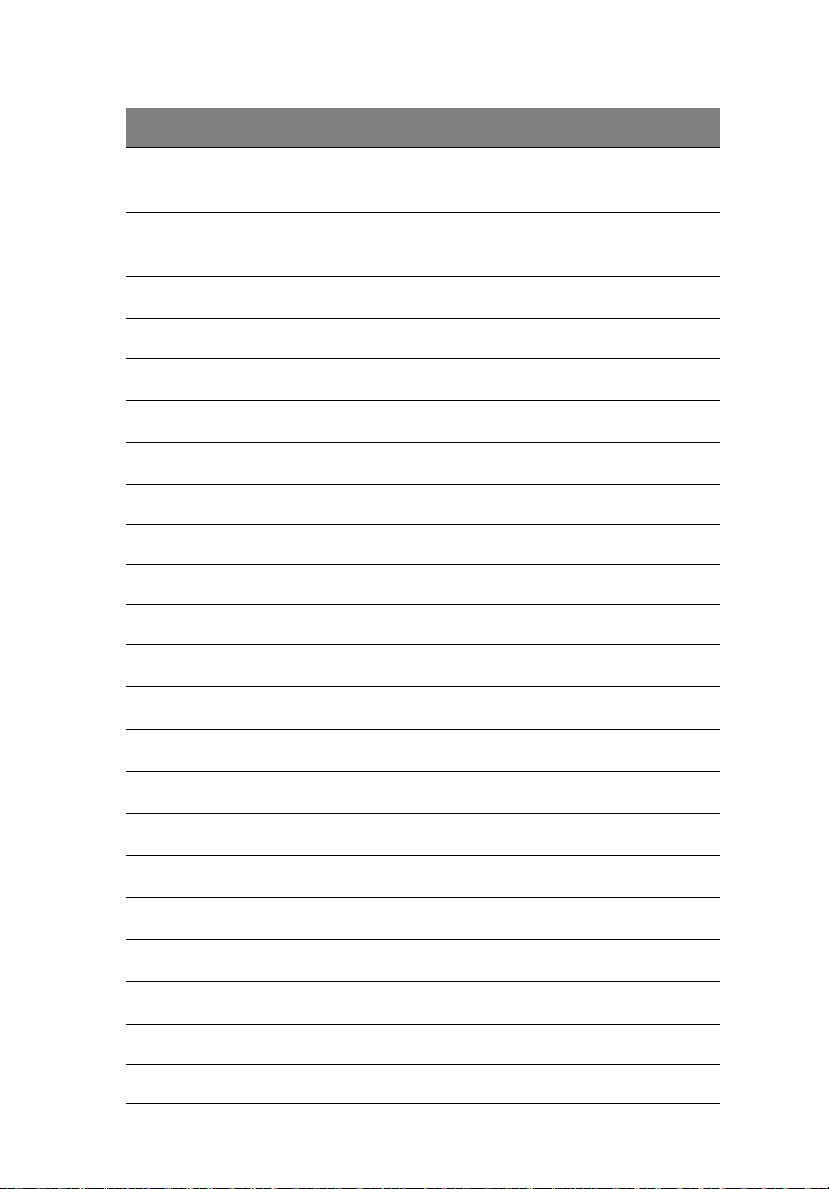
編號 接頭 說明
11
17 T-SGPIO1
18 I-SATA0~5
19 USB 4/5
20 JL1
21 USB 6
22 JTPM
23 COM2
24 SXB3
25 SXB1
26 SXB2
27 UIOP
28 ID
29 LAN3/LAN4
序列式通用型輸入輸出裝置 (Serial General Purpose
Input/Output) 接頭 1
SATA 連接埠
註:I-SATA5 可供已安裝的光碟機使用。
設在前置面板的 USB 接頭 (USB4/5)
機殼入侵
設在前置面板的 A 類 USB 接頭 USB6
可信任平台模組接頭 (JP8)
序列連接埠 2 連接
左方轉接卡槽
左方轉接卡槽
右方轉接卡槽
左方轉接卡槽
系統 ID LED
G-bit 乙太網路連接埠 3/4
30 LAN1/LAN2
31 COM1
32 IPMI LAN
33 USB 0/1
34 KB/MS
35 USB 2/3
36 COM1
37 JBT1
38 SP1
G-bit 乙太網路連接埠 1/2
COM1 序列連線
IPMI 專用 LAN
背板 USB 0/1
PS2 鍵盤 / 滑鼠
磁帶機的內部雙連接埠 USB 接頭 (USB 2/3)
COM1 序列連線
內建電池
內建警報器
Page 28
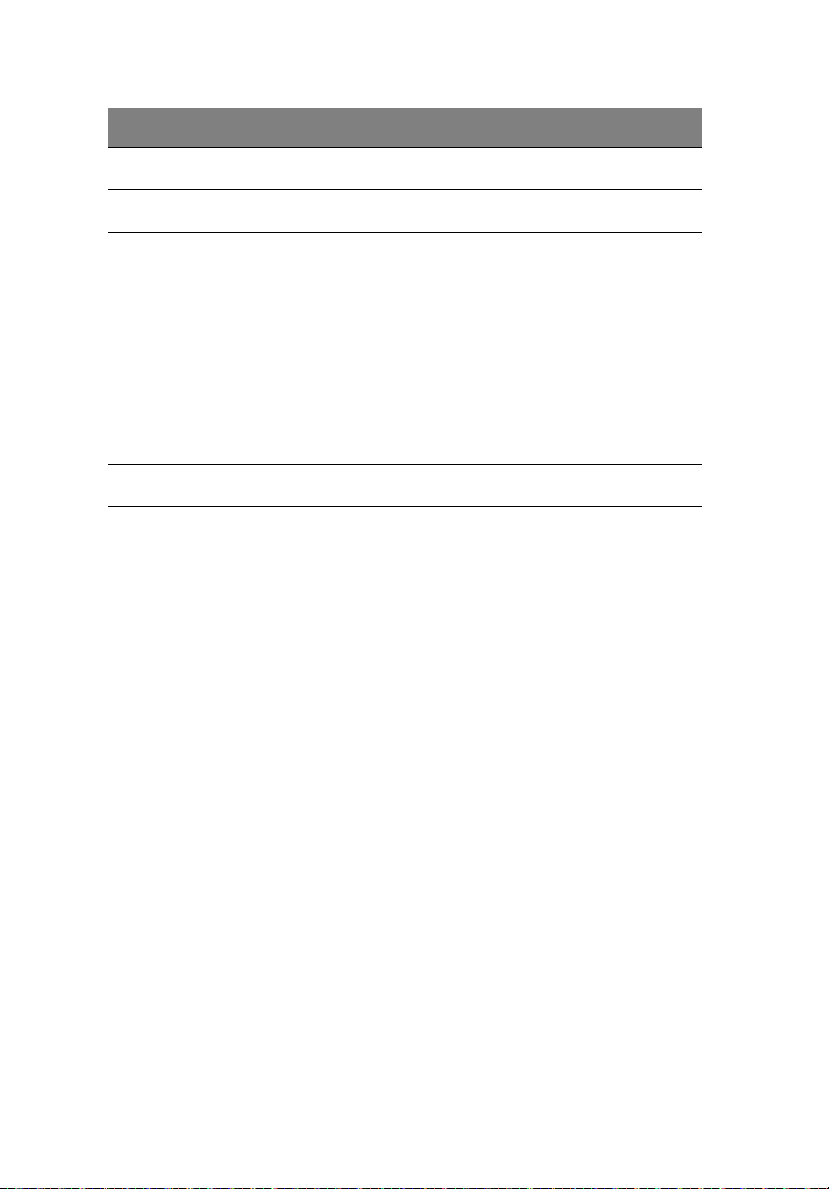
12
編號 接頭 說明
39
風扇 8CPU1 風扇 ( 預留 )
1 系統概述
40 CPU1
41 P2-DIMM1C
P2-DIMM1B
P2-DIMM1A
P2-DIMM2C
P2-DIMM2B
P2-DIMM2A
P2-DIMM3C
P2-DIMM3B
P2-DIMM3A
42 USB7
處理器 1 插槽
處理器 2 的 DDR3 插槽
設在前置面板的 USB 接頭 (USB7)
Page 29

主機板跳線設定
13
編號 跳線 說明 原廠預設值
1JBT1
2JI2C1/
JI2C2
3JP3
4JP5
清除 CMOS 本跳線以接觸墊取代針腳,避免發生不
慎清除 CMOS 內容的意外。 若要清除
CMOS,請先將電源中斷,並使用如小
型螺絲起子等金屬物體讓 CMOS 墊短
路。
SMB 至 PCI-E 插槽 關閉 ( 停用 )
ME 模式選擇 Pins 2~3 ( 停用 )
ME 還原 開啟 ( 一般 )
Page 30

14
編號 跳線 說明 原廠預設值
1 系統概述
5JPB
6JPG1
7 JPL1/
JPL2
8JPRST1
9JWD
註: 未提及的跳線僅供測試用途使用。
BMC 啟用 Pins 1~2 ( 啟用 )
VGA 啟用 Pins 1~2 ( 啟用 )
GLAN1/GLAN2 啟用 Pins 1~2 ( 啟用 )
BMC/PHY 啟用 Pins 1~2 ( 啟用 )
看門狗
(Watch Dog)
Pins 1~2 ( 重設 )
Page 31

主機板 LED 指示燈
15
編
LED
號
1D20
2LE1
3 LE11
說明 燈號 狀態
BMC 活動訊號
LED
待機電源 LED 恆亮綠色 電源開啟
系統 ID LED 恆亮藍色 系統 ID
閃綠色燈號 一般
Page 32

16
1 系統概述
Page 33

2 系統設定
Page 34

18
2 系統設定
設定系統
安裝前的需求
選擇場地
打開系統包裝與安裝前,請先挑選適合設置系統的場地,以期發揮系統最大
效益。 選擇系統場地時請考量下列要素:
• 靠近接地電源插座。
• 四周乾淨無灰塵。
• 表面平坦,不易受到震動。
• 通風良好,周遭無任何發熱源。
• 避免放置會產生電磁場的電器設備,例如空調、收音機及電視發射器
等。
包裝內容
確認是否有下列物品:
• Acer AR360 系統
• Acer AR360 配件盒
若上述任一物品受損或缺漏,請立即聯絡經銷商。
請保留外盒與包裝素材供日後使用。
Page 35

19
連接周邊元件
警告:本伺服器僅可使用 100-127/200-240 VAC 操作。 請勿錯接本裝
置電源。
請參閱下列圖解,查看有關系統與周邊裝置的具體連接說明。
背面連接
註:有關網路設定方式的資訊,請參閱作業系統手冊。
Page 36

20
2 系統設定
啟動系統
確認系統安裝正確並接上所有必要纜線後,即可啟動系統。
啟動系統:
接上電源線後按下電源按鈕。
系統啟動後,螢幕上會顯示歡迎使用訊息; 之後會出現一連串的 POST 訊
息。 POST 訊息會顯示系統運作是否正常。
註:若按下電源按鈕後系統無法啟動或開機,請在下一節查詢無法開
機的可能原因。
除了 POST 訊息以外,您還可檢查以下情形,判定系統狀況是否良好。
• 前置面板的電源指示燈是否亮綠燈。
• 鍵盤上的 Num Lock、Caps Lock 及 Scroll Lock 指示燈是否亮起。
開機問題
若接上電源後系統無法開機,請查看是否因下列原因導致無法開機。
• 外接電源線可能鬆脫。
檢查電源插座與後置面板供電模組 AC 輸入接頭上的電源線是否接妥。
請務必接妥電源插座與 AC 輸入接頭的電源線。
Page 37

21
• 接地電源插座未供電。
請委由電氣技師檢查電源插座。
• 內部電源線鬆脫或未接妥。
檢查內部纜線連接情形。 若您不瞭解如何檢查,請要求合格技師協助。
警告! 檢查前請務必從電源插座拔除所有電源線。
註:若您執行上述步驟後系統仍無法開機,請向經銷商或合格技師尋
求協助。
Page 38

22
2 系統設定
設定作業系統
Acer Smart Setup 將協助您輕鬆安裝作業系統。
註:若要購買 Acer Smart Server Manager 軟體,請聯絡當地 Acer 業
務代表。
若要啟動 Smart Setup,請執行下列步驟。
1 取出系統隨附的 Smart Setup 軟體光碟。
2 若伺服器未選購 DVD 光碟機,請將外接式 DVD 光碟機連接至系統;
按下 DVD 光碟機的 「停止 / 退出」按鈕,退出光碟托盤。
3 光碟托盤伸出後,將標籤或光碟標題面朝上放入 Smart Setup DVD。
註:請沿著邊緣拿取光碟,避免指紋沾汙。
4 輕輕放入光碟,並確認是否放妥。
警告:放入光碟時請留意,避免折彎光碟托盤。 請確認放妥後再關上
光碟托盤, 光碟未放妥可能會損壞光碟與光碟機。
5 再按一次 「停止 / 退出」按鈕,關閉光碟托盤。
6 在 Acer Smart Setup 視窗中選擇作業系統安裝。
7 遵照畫面指示操作。
如需詳細資訊,請參閱 Smart Setup 說明檔案。
註: 使用 Smart Setup 軟體安裝作業系統時需事先備妥 Windows 或
Linux 作業系統光碟。
Page 39

23
關閉系統
您可透過軟體或硬體方式關閉伺服器。 下列軟體程序適用執行 Windows 作
業系統的系統。 如需關閉作業系統程序的詳細資訊,請參閱相關的使用者說
明文件。
利用軟體關閉系統:
1 按下伺服器加裝鍵盤的 <Ctrl> + <Alt> + <Delete>,或者按一下
Windows 工作列的開始。
2 選擇關機。
3 在下拉式視窗選擇關機後,再按一下確定。
利用硬體關閉系統:
若無法使用軟體關閉伺服器,請按住電源按鈕四秒以上。 快速按下電源按鈕
可能只會讓伺服器進入暫停模式。
Page 40

24
2 系統設定
Page 41

3 系統升級
Page 42

26
3 系統升級
Page 43

27
安裝預防措施
安裝伺服器元件前,建議您先詳閱下列章節, 其中內容包括 ESD 預防措
施,以及安裝前後的說明。
ESD 預防措施
靜電放電 (ESD) 可能導致處理器、磁碟機、擴充板、主機板、記憶體模組及
其他伺服器元件損壞。 安裝伺服器元件前,請務必採行下列預防措施:
• 尚未準備好要安裝元件前,請勿將元件從防護包裝中取出。
• 請勿觸碰元件的針腳、引線或電路。
• 元件上若有印刷電路板 (PCB) 組件,擺放時必須將該組件的面朝下。
• 接觸元件前,請配戴防靜電手腕帶,並將腕帶連接伺服器金屬處。 若沒
有防靜電腕帶,請在安裝過程中與伺服保持接觸,防止 ESD 產生。
• 工作區域內請勿放置如一般塑膠裝配器材或泡棉包裝等不導電材質。
安裝前說明
開啟伺服器或取出 / 更換任何元件前,請先執行下列步驟:
警告! 開始安裝元件前若沒有正確關閉伺服器,可能會造成伺服器嚴
重損壞。 除非您是合格的維修技術人員,否則請勿嘗試執行下節所述
之程序。
1 將系統及所有與系統連接的周邊裝置關閉。
2 拔除所有電源插座上的纜線。
3 拔除連接埠上的所有電信纜線。
Page 44

28
4 將系統裝置放置在平坦穩定的表面上。
5 依據第 32 頁的說明開啟系統。
6 處理伺服器元件時,請採行本節所述之 ESD 預防措施。
安裝後說明
伺服器元件安裝完成後,請執行下列步驟。
1 確認所有元件是否皆依照漸進式說明的步驟安裝。
2 重新安裝先前拆除的元件與纜線。
3 重新安裝頂蓋。
4 重新連接必要的纜線。
5 啟動系統。
3 系統升級
Page 45

拆除與更換程序
所需工具
有些步驟必須使用下列工具:
• T-10/T-15 星形螺絲起子 ( 伺服器隨附 )
準備程序
若要拆裝某些元件並執行維護,您必須執行下列一或多個
程序:
• 從機架上推出伺服器
若是在 Acer 品牌、Telco 或第三方機架上進行維護,可利用機架軌道
上的鎖定功能固定伺服器後再處理內部元件。
如需有關 Telco 機架解決方案的詳細資訊,請參閱 RackSolutions.com
網站。
• 關閉伺服器電源
若必須從機架上拆下伺服器或取下伺服器的非熱插拔元件,請先關閉伺
服器。
• 從機架上拆下伺服器
若機架位置、纜線裝設或機架上的伺服器位置不妥,請從機架上拆下伺
服器。
• 使用產品後置面板
執行特定維護程序時,必須使用產品後置面板。
29
從機架上推出伺服器
1 若伺服器以螺絲固定在機架上,請取下螺絲並放到一旁。
2 握住把手,將伺服器從機架上推出。
Page 46

30
警告! 為了降低人員受傷或設備損壞風險,請務必妥善固定機架後再
取出機架上的元件。
3 系統升級
3 安裝或維護程序執行完畢後,請將伺服器推回機架上,並推至定位後固
定。
警告! 為了降低人員受傷風險,按下伺服器軌道的鬆脫卡榫以及將伺
服器推入機架時請務必留意。 滑軌可能會夾傷手指。
4 必要時,請利用步驟 1 取下的螺絲將伺服器固定在機架上。
關閉伺服器電源
警告! 為了降低人員受傷、觸電或設備損壞等風險,請拔下電源線停
止伺服器供電。 前置面板的電源 / 待機按鈕無法完全切斷系統電源。 若
未中斷 AC 電源供電,電源供應器與部分內部電路仍會保持通電狀態。
重要:若裝有熱插拔裝置,則不必關閉伺服器電源。
1 伺服器資料備份。
2 依照作業系統說明文件關閉作業系統。
註: 若作業系統自動將伺服器設為待機模式,請略過下個步驟。
3 按下電源 / 待機按鈕,將伺服器設為待機模式。 伺服器啟動待機電源模
式時,系統的電源 LED 燈會變成黃色。
Page 47

31
重要: 按下 UID 按鈕後,前後面板的 UID LED 燈會顯示藍色。 在機架
前後移動伺服器時,此功能有助於找出機架上的伺服器。
4 拔下電源線。
即中斷系統供電。
從機架上拆下伺服器
從第三方機架上取下伺服器:
1 關閉伺服器電源。
2 從機架上推出伺服器
3 拔下纜線,將伺服器從機架上取出。 如需詳細資訊,請參閱機架裝設配
件隨附的說明文件。
4 將伺服器放置在穩固的平坦表面。
Page 48

32
3 系統升級
打開伺服器
警告:繼續操作前,請確認您已關閉系統及所有與系統連接的周邊裝
置。 請參閱第 27 頁的 「安裝前說明」。
安裝額外元件或處理系統內部元件前,必須先打開伺服器; 請參照下節說
明。
拆除頂蓋
註: 請參照第 27 頁的 ESD 預防措施與安裝前說明。
1 按住兩個卸除鈕。
2 將頂蓋推往機殼後方。
3 將頂蓋從機殼上拆除。
4 將頂蓋放置在旁邊,以便之後重新安裝。
Page 49

安裝頂蓋
1 請先執行第 27 頁所述的安裝前程序。
2 安裝頂蓋。
(1) 將頂蓋放在機殼上,讓頂蓋的固定片對齊機殼的插槽。
(2) 將頂蓋推往機殼前方,直到完全密合為止。
33
Page 50

34
3 系統升級
設定儲存裝置
本系統最高可支援四顆 3.5 英吋的熱插拔 SAS/SATA 硬碟, 也可加裝選購的
光碟機。
使用硬碟槽
由於 SAS/SATA 硬碟具備熱插拔功能,因此不需要拆除機殼或關閉系統即可
安裝或替更換 SAS/SATA 硬碟。 請參照後續步驟的說明。
註: 您使用的作業系統必須支援 RAID 才能啟用 SATA 硬碟的熱插拔
功能。
警告:在 SATA 後檔板附近工作時,請勿以任何金屬物體觸碰後檔板,
並確認纜線未接觸後檔板。 此外,無論安裝多少台 SATA 硬碟,機殼
內必須保留八組硬碟架以維持正常通風。
硬碟配置指南
更換或安裝硬碟時請參照下列指南。
• 請勿使用不合格的 SAS 或 SATA 硬碟。 若要購買 SAS 或 SATA 硬碟,
請與當地銷售代表聯絡。
• 拆除硬碟前,請務必備份所有重要的系統檔案。
• 請參照硬碟架上的 LED 狀態指示燈來瞭解硬碟狀態。
• 硬碟架必須以下列順序安裝:
Page 51

35
確定硬碟狀態
每台硬碟架配備兩盞顯示硬碟狀態的 LED 指示燈 ( 請參閱第 3 頁 )。 若您要
更換故障的硬碟,可利用熱插拔硬碟指示燈找出故障的硬碟。
2.5" 硬碟
說明
內建 SATA RAID 綠色 紅燈
硬碟目前無存取 關閉 關閉
硬碟存取中 閃爍 關閉
支援 SGPIO 的 RAID 附加介面卡
硬碟目前無存取 SAS: 開啟
SATA: 關閉
硬碟存取中 閃爍
硬碟故障 開啟
硬碟拆除 關閉 關閉
硬碟插入與重建 閃爍 1Hz
硬碟定位 閃爍 4Hz
Page 52

36
拆除與安裝 2.5" 硬碟
拆除硬碟架與 2.5" 硬碟
1 請參照第 27 頁的 ESD 預防措施。
2 拆除內含故障硬碟的硬碟架。
3 拆除硬碟架。
(1) 打開硬碟架卡榫。
(2) 推動硬碟架卡榫即可釋出拉桿。
(3) 向上拉起拉桿。
(4) 握住拉桿,將硬碟架拉出機殼。
3 系統升級
4 請參照第 28 頁的安裝後說明。
安裝硬碟架與 2.5" 硬碟
1 將硬碟架推入硬碟槽,並推到底。
2 利用拉桿將硬碟架推入機殼至定位,再將拉桿收起。
Page 53

3 將硬碟架鎖上。
4 請參照第 28 頁的安裝後說明
拆除 2.5" 硬碟裝置槽
1 請參照第 27 頁的 ESD 預防措施。
2 請參照第 27 頁的安裝前說明。
3 拔下裝置槽的電源線與資料傳輸線。
4 取下硬碟裝置槽的四顆螺絲 (1)。
5 將硬碟裝置槽從系統機殼中推出 (2)。
6 請參照第 28 頁的安裝後說明。
37
拆除與安裝光碟機
本系統支援輕巧型 SATA 光碟機。
拆除光碟機
1 請參照第 27 頁的 ESD 預防措施。
2 請參照第 27 頁的安裝前說明。
3 拔下光碟機的電源線與資料傳輸線 (1)、(2)。
4 找出光碟機背面的鎖定片。
Page 54

38
5 打開鎖定片後將光碟機推出系統。(3)
3 系統升級
Page 55

39
安裝光碟機
1 取下光碟機槽蓋 ( 若有 )。
2 將光碟機放入系統機殼。 若聽到喀嚓聲表示光碟機已安裝至定位,此時
再將鎖定片鎖上 (1)。
Page 56

40
3 將電源線與資料傳輸線插到新光碟機上 (2)、(3)。
3 系統升級
4 請參照第 28 頁的安裝後說明。
註: I-SATA5 連接埠可用來連接已安裝的光碟機。
Page 57

安裝與拆除電源供應器
警告! 為避免人身傷害或設備損壞,安裝電源供應模組
時,應委由受過訓練的合格伺服器系統維修人員處理,才
能妥善處理會產生有害能量的設備。
警告! 為避免遭灼熱表面燙傷,請參照電源供應模組上的
溫度標籤。 您也可戴上防護手套。
警告! 為避免觸電導致人身傷害,請勿拆開電源供應模
組。 模組內並沒有使用者能自行維修的零件。
注意! 靜電放電可能會造成電子元件損壞。 接觸電源供應
模組前,請務必讓身體確實接地。
注意! 為不影響硬碟架通風,伺服器開啟電源時,請勿讓
電源供應槽空置超過兩分鐘。 若空置超過五分鐘,可能會
使系統溫度超過最大耐受溫度,導致系統元件損壞。
41
注意! 若裝有內含兩組電源供應器的備援系統,則電源供
應器可熱插拔。 若只安裝一組電源供應器,則在拆除或更
換電源供應器前,必須先將伺服器及所有與伺服器連接的
周邊裝置停機,再按下電源按鈕關閉系統,最後再將 AC
電源線從系統或插座上拔除。
伺服器配備單一 700 瓦的電源供應器,操作所需的輸入電壓為 100 至 240
伏特。
Page 58

42
3 系統升級
電源供應器故障
若電源供應器發生故障,系統會關閉;您必須更換電源供應器。 更換的裝置
可直接與 Acer 訂購。
更換電源供應器
拆除電源供應器前,請先按下機殼前方的主電源按鈕,再拔除 AC 電源線,
即可完全切斷系統的電源。
1 將電源供應器的 AC 電源線拔除。
2 拆除電源供應模組。
(1) 按下電源供應器的卸除卡榫即可卸除機殼上的電源供應模組。
(2) 利用把手拉出伺服器內故障的電源供應模組。
3 安裝型號相同的全新電源供應模組。
Page 59

43
4 將新的電源供應模組推入電源槽,直到發出喀嚓聲為止。
5 將 AC 電源線接回模組,並按下電源按鈕啟動伺服器。
更換系統風扇
本系統裝有四顆高效能 PWM 風扇,能有效降低系統溫度。 風扇的速度可由
BIOS 內的設定來控制 ( 請參閱第四章 )。
更換風扇模組:
1 請先執行第 27 頁所述的安裝前程序。
警告! 系統開啟時,系統風扇的溫度會非常高; 更換前請先待其冷卻。
2 為確認風扇的故障狀況,請在系統開啟時拆除機殼頂蓋。
3 拆除風扇模組。
(1) 拔下主機板上的風扇纜線 (1)
Page 60

44
(2) 將風扇固定夾往內推,並取出機殼內的風扇 (2)
4 安裝新的風扇模組。
(1) 將新的風扇插入機殼,再將風扇往下推至定位。
(2) 將風扇纜線連接到主機板。
3 系統升級
5 請參照第 28 頁的安裝後說明。
Page 61

45
更換處理器與散熱器
註:
• 加裝、拆除或更換任何硬體元件時,請拆除電源線;接上電源線為最後
一個步驟。 安裝 CPU 散熱器前,請務必先在 CPU 插槽中安裝處理器。
• 若您另行購買 CPU,請務必使用 Intel 認證的多方向散熱器與風扇。
• 安裝 CPU 散熱器前,請務必先在機殼內安裝伺服器主機板。
• 使用未預先安裝處理器的伺服器主機板時,請檢查 CPU 插槽的塑膠蓋
是否位於定位,以及所有 CPU 插槽的針腳是否皆無受損彎曲;否則,
請立即聯絡零售商。
拆除散熱器
警告! 不建議您拆除 CPU 或散熱器; 但若您需要卸除散熱器,為避免
CPU 或 CPU 插槽受損,請遵照下列說明。
1 關閉系統電源並拔除電源供應器上的 AC 電源線。
2 請參照第 27 頁的安裝前說明。
3 拔除 CPU 風扇接頭上的散熱器風扇電線。
Page 62

46
4 用螺絲起子卸下主機板上的散熱器螺絲。
5 取出處理器上的散熱器。
3 系統升級
6 直立放置散熱器,將散熱片朝上; 請勿讓散熱片接觸工作檯面。
安裝散熱器
警告:散熱器下方為導熱材質 (TIM), 取用時請小心,勿使 TIM 受損。
若 TIM 上貼有保護膜,請將之撕下。
1 關閉系統電源並拔除電源供應器上的 AC 電源線。
Page 63

47
2 散熱器與 CPU 晶片上已塗有足量散熱膏,請勿再自行塗抹。
3 將散熱器放置在 CPU 上方,讓四組固定孔對齊主機板上預留的孔。
4 請將對角線上的兩個螺絲 ( 即 #1 與 #2 螺絲 ) 旋入定位; 此時請勿旋緊
螺絲,否則可能會使 CPU 受損。
5 再將剩下兩個螺絲旋入定位,接著旋緊全部四個螺絲,即可完成安裝。
6 請參照第 28 頁的安裝後說明。
Page 64

48
3 系統升級
升級處理器
處理器配置指南
本伺服器提供兩組 LGA 1366 處理器插槽,支援雙核心或四核心的 Intel
Xeon 處理器。 內建處理器可升級,也可安裝額外的處理器。
請參照下列指南以更換或安裝處理器。
• 1 號處理器插槽必須裝有處理器; 若此插槽沒有安裝處理器,系統將無
法開機。
• 拆除處理器前,請務必備份所有重要的系統檔案。
• 安裝第二顆處理器時,請確認該處理器與預設處理器的製程與頻率規格
是否相同。
• 拿取處理器與散熱器時請特別小心; 若使器材損傷,可能會使系統無法
正常運作。
更換處理器
警告! 系統開啟時,處理器的溫度會非常高; 更換前請先待其冷卻。
(1) 拆除散熱器 ( 請參閱第 45 頁的 〈拆除散熱器〉 )。
(2) 鬆開並扳開固定桿。
(3) 開啟固定板,即可看見插槽。
Page 65

(4) 握住處理器的邊緣,再從插槽中取出。
(5) 將取出的處理器放入靜電防護袋中。
7 將新的處理器從防護包裝中取出。
8 安裝新的處理器。
(1) 握住處理器的邊緣。 請將處理器邊緣的兩個開口對齊插槽上的
對齊固定片。 由於針腳以特定方式排列,因此若以錯誤的方向
安裝處理器將導致針腳彎曲。
(2) 將新的處理器插入插槽。
(3) 關上固定板。
49
Page 66

50
(4) 將固定桿扳回原位。
9 塗上散熱膏。
(1) 利用酒精棉片將散熱器與處理器插槽固定板的散熱膏擦拭乾
淨。
(2) 安裝散熱器前,請先塗上一層薄薄的散熱膏。
3 系統升級
散熱膏塗層不宜過厚,接觸面應仍可目視查知。
10 安裝散熱器 ( 請參閱第 46 頁的 〈安裝散熱器〉 )。
11 請參照第 28 頁的安裝後說明。
12 重複上述步驟以安裝第二顆處理器。
Page 67

51
升級系統記憶體
系統記憶體介面
本系統附有 18 個 DIMM 插槽。 每顆 CPU 可控制 9 個插槽。 DIMM 插槽支
援 DDR3-1333 有暫存器 / 無緩衝 ECC 記憶體模組。 若是單層和雙層
RDIMM,每條通道最多 3 個 DIMM,一共可支援 18 個 DIMM。 若是
UDIMM 和四層 RDIMM,則僅支援每條通道 2 個 DIMM,最多一共可支援
12 DIMM。
• 每顆 CPU 都有三條記憶體通道 ( 通道 1、2、3)。
• 每條通道有 3 個插槽。
若要有效發揮記憶體效能,處理器與記憶體通道之間的 DIMM 模組安裝必
須盡量保持平衡。 記憶體通道之間編號相同的插槽必須配置在相同的
DIMM。
獨立模式
獨立模式單一處理器配置 :
1 號通道
DIMM 插槽
配置
AX
BXX
CXXX
DXXXX
EXXXXXX
F XXXXXXXX X
1C 1B 1A 2C 2B 2A 3C 3B 3A
註: 1. 將 DIMM 插入 「X」的位置。
2. DIMM 的配置必須對應上表。
2 號通道
DIMM 插槽
3 號通道
DIMM 插槽
註
僅 SR、DR
RDIMMS
Page 68

52
3. DIMM 模組支援 1 GB、2 GB 及 4 GB DIMM。
4. DIMM 模組支援 8 GB 及 16 GB DIMM ( 是否支援
必須依適用性而定 )。
5. 請勿同時使用 UDIMM 與 RDIMM。
6. 每條通道 3 個 DIMM 的配置僅適用於單層 / 雙層 RDIMM。
獨立模式雙處理器配置 :
1C 1B 1A 2C 2B 2A 3C 3B 3A 1C 1B 1A 2C 2B 2A 3C 3B 3A
配置
A
XX
3 系統升級
CPU1 CPU2
B
C
D
E
F
G
H
XXX
XX XX
XXXXXX
XX XX XX XX
XXXXXXXXX
XX XX XX XX XX XX
XXXXXXXXXXXXXXXXXX
註: 1. 將 DIMM 插入 「X」的位置。 DIMM 的配置必須對應上表。
2. DIMM 模組支援 1 GB、2 GB 及 4 GB DIMM。
3. DIMM 模組支援 8 GB 及 16 GB DIMM ( 是否支援必須依適用
性而定 )。
4. 請勿同時使用 UDIMM 與 RDIMM。
5. 每條通道 3 個 DIMM 的配置僅適用於單層 / 雙層 RDIMM。
鏡像模式
• 使用鏡像模式時,記憶體會包含主映像與主映像的複本。 因此記憶體的
有效容量將至少減半。
• 3 號通道在此模式中無法配置與使用。
• 請參照獨立模式的配置規則。
Page 69

• 鏡像模式必須將 1 號與 2 號通道設置在相同的 DIMM。 通道內的
DIMM 插槽配置不必完全相同,但 1 號與 2 號通道之間的 DIMM 插槽
位置必須相同。 DIMM1A 與 DIMM2A 的類型、容量大小與製造商必
須相同; DIMM1B 與 DIMM2B 的記憶體類型、容量大小與製造商必須
相同; DIMM1C 與 DIMM2C 的記憶體類型、容量大小與製造商必須相
同。
• CPU2 亦適用上述規則。
鏡像模式單一處理器配置
53
配置
1 號通道
DIMM 插槽
1C 1B 1A 2C 2B 2A 3C 3B 3A
2 號通道
DIMM 插槽
AXX
BXXXX
C XXXXXX
註: 1. 將 DIMM 插入 「X」的位置。
2. DIMM 的配置必須對應上表。
3. DIMM 模組支援 1 GB、2 GB 及 4 GB DIMM。
4. DIMM 模組支援 8 GB 及 16 GB DIMM ( 是否支援
必須依適用性而定 )。
5. 請勿同時使用 UDIMM 與 RDIMM。
6. 每條通道 3 個 DIMM 的配置僅適用於單層 / 雙層 RDIMM。
鏡像模式雙處理器配置
CPU1 CPU2
3 號通道
DIMM 插槽
未
未
使
使
用
用
未
未
使
使
用
用
未
未
使
使
用
用
未
使
用
未
使
用
未
使
用
註
僅 SR、DR
RDIMMS
1C 1B 1A 2C 2B 2A 3C 3B 3A 1C 1B 1A 2C 2B 2A 3C 3B 3A
配置
A
B
XX
XX
未
未
使
用
未
使
用
未
使
使
用
用
未
未
使
使
用
用
XX
未
未
使
用
未
使
用
未
使
使
用
用
未
未
使
使
用
用
Page 70

54
3 系統升級
CPU1 CPU2
C
D
E
F
XX XX
XX XX
XXXXXX
XXXXXX
未
使
用
未
使
用
未
使
用
未
使
用
註: 1. 將 DIMM 插入 「X」的位置。 DIMM 的配置必須對應上表。
2. DIMM 模組支援 1 GB、2 GB 及 4 GB DIMM。
3. DIMM 模組支援 8 GB 及 16 GB DIMM ( 是否支援必須依適用
性而定 )。
4. 請勿同時使用 UDIMM 與 RDIMM。
5. 每條通道 3 個 DIMM 的配置僅適用於單層 / 雙層 RDIMM。
同步模式
•
使用同步模式時,1 號與
SDDC
支援
,以便使用
同的位址,因此在通道發生位址錯誤時,
唯一支援
• 3
•
請參照獨立模式的配置規則。
•
同步模式必須將
x8 SDDC 的 RAS
號通道在此模式中無法配置與使用。
1 號與 2
配置不必完全相同,但
與
DIMM1A
DIMM2B
DIMM2A
的記憶體類型、容量大小與製造商必須相同;
的記憶體類型、容量大小與製造商必須相同。
• CPU2
亦適用上述規則。
2
號通道記憶體的資料存取率為
8
位元寬資料連接埠的
模式。
號通道設置在相同的
1 號與 2
號通道之間的
的類型、容量大小與製造商必須相同;
未
未
使
使
用
用
未
未
使
使
用
用
未
未
使
使
用
用
未
未
使
使
用
用
ECC
XX
XX XX
XX XX
XXXXXX
128
DRAM
裝置。 兩條通道皆使用相
未
使
用
未
使
用
未
使
用
未
使
用
位元;這是為了
便能偵測出來。 同步通道模式是
DIMM。
DIMM
通道內的
DIMM
插槽位置必須相同。
未
使
用
未
使
用
未
使
用
未
使
用
插槽
未
使
用
未
使
用
未
使
用
未
使
用
DIMM1B 與
DIMM1C 與 DIMM2C
同步模式單一處理器配置 :
1 號通道
DIMM 插槽
配置
1C 1B 1A 2C 2B 2A 3C 3B 3A
AXX
2 號通道
DIMM 插槽
3 號通道
DIMM 插槽
未
未
使
使
用
用
註
未
使
用
Page 71

55
配置
1 號通道
DIMM 插槽
1C 1B 1A 2C 2B 2A 3C 3B 3A
2 號通道
DIMM 插槽
BXXXX
C XXXXXX
註: 1. 將 DIMM 插入 「X」的位置。
2. DIMM 的配置必須對應上表。
3. DIMM 模組支援 1 GB、2 GB 及 4 GB DIMM。
4. DIMM 模組支援 8 GB 及 16 GB DIMM ( 是否支援
必須依適用性而定 )。
5. 請勿同時使用 UDIMM 與 RDIMM。
6. 每條通道 3 個 DIMM 的配置僅適用於單層 / 雙層 RDIMM。
同步模式雙處理器配置
CPU1 CPU2
1C 1B 1A 2C 2B 2A 3C 3B 3A 1C 1B 1A 2C 2B 2A 3C 3B 3A
配置
A
B
C
D
E
F
XX
XX
XX XX
XX XX
XXXXXX
XXXXXX
未
未
使
使
用
用
未
未
使
使
用
用
未
未
使
使
用
用
未
未
使
使
用
用
未
未
使
使
用
用
未
未
使
使
用
用
3 號通道
DIMM 插槽
未
未
未
使
用
未
使
用
未
使
用
未
使
用
未
使
用
XX XX
未
使
用
XX XX
未
使
用
XXXXXX
未
使
用
使
使
用
用
未
未
使
使
用
用
XX
XX
註
僅 SR、DR
RDIMMS
未
使
用
未
使
用
未
使
用
未
使
用
未
使
用
未
使
用
未
未
使
使
用
用
未
未
使
使
用
用
未
未
使
使
用
用
未
未
使
使
用
用
未
未
使
使
用
用
未
未
使
使
用
用
Page 72

56
3 系統升級
註: 1. 將 DIMM 插入 「X」的位置。 DIMM 的配置必須對應上表。
2. DIMM 模組支援 1 GB、2 GB 及 4 GB DIMM。
3. DIMM 模組支援 8 GB 及 16 GB DIMM ( 是否支援必須依適用
性而定 )。
4. 請勿同時使用 UDIMM 與 RDIMM。
5. 每條通道 3 個 DIMM 的配置僅適用於單層 / 雙層 RDIMM。
備援模式:
• 使用此模式時,系統偵測到失效的記憶體且沒有當機時,會將故障通道
中的資料複製至備援通道; 系統會隔離故障的通道,並啟用備援通道。
但在隔離之前發生的所有未修正錯誤,仍會影響系統的正常運作。
• 3 號通道為備援通道, 因此有效容量將減少三分之一。
• 請參照獨立模式的配置規則。
• 備援模式中所有通道使用的 DIMM 必須完全相同。 1A、2A 及 3A 的類
型、容量大小與製造商必須相同; 1B、2B 及 3B 的記憶體類型、容量
大小與製造商必須相同; 1C、2C 及 3C 的記憶體類型、容量大小與製
造商必須相同。 CPU2 亦適用上述規則。
• Intel Xeon Processor 5500 系列 CPU 並不支援記憶體備援模式。
備援模式單一處理器配置
1 號通道
DIMM 插槽
配置
AXXX
BXXXXXX
C XXXXXXXX X
1C 1B 1A 2C 2B 2A 3C 3B 3A
2 號通道
DIMM 插槽
3 號通道
DIMM 插槽
註
僅 SR、DR
RDIMMS
註: 1. 將 DIMM 插入 「X」的位置。
2. DIMM 的配置必須對應上表。
3. DIMM 模組支援 1 GB、2 GB 及 4 GB DIMM。
4. DIMM 模組支援 8 GB 及 16 GB DIMM ( 是否支援
必須依適用性而定 )。
5. 請勿同時使用 UDIMM 與 RDIMM。
6. 每條通道 3 個 DIMM 的配置僅適用於單層 / 雙層 RDIMM。
Page 73

備援模式雙處理器配置 :
1C 1B 1A 2C 2B 2A 3C 3B 3A 1C 1B 1A 2C 2B 2A 3C 3B 3A
配置
A
XX X
57
CPU1 CPU2
B
C
D
E
F
XX X XX X
XX XX X X X X X
XX XX X X XX XX X X
XXXXXXX X X XX XX X X
XXXXXXX X X XXXXXXX X X
註: 1. 將 DIMM 插入 「X」的位置。 DIMM 的配置必須對應上表。
2. DIMM 模組支援 1 GB、2 GB 及 4 GB DIMM。
3. DIMM 模組支援 8 GB 及 16 GB DIMM ( 是否支援必須依適用
性而定 )。
4. 請勿同時使用 UDIMM 與 RDIMM。
5. 每條通道 3 個 DIMM 的配置僅適用於單層 / 雙層 RDIMM。
Page 74

58
3 系統升級
記憶體辨識
一般來說,DIMM 模組上的標籤會印有記憶體資訊; 格式會隨品牌不同而
異,但格式大致為:
項目 說明
容量 1GB、2GB、4GB、8GB。
Intel Xeon Processor 5500 系列 CPU 支援使用 1Gb 或 2Gb
DRAM 晶片的 DIMM。
Intel Xeon Processor 5600 系列 CPU 支援使用 1Gb 或 2Gb
DRAM 晶片的 DIMM。
階層 1R = 單層
2R = 雙層
4R = 四層
註:若使用四層 DIMM,每一通道最多僅能支援兩條 DIMM。
位元
結構
速度
本平台支援 x4 與 x8。
註:不建議在單一系統中同時使用不同位元結構的 DIMM。
PC3 - 6400 => DDR3- 800
PC3 - 8500 => DDR3- 1066
PC3 - 10600 => DDR3- 1333
PC3 - 12800 => DDR3- 1600
安裝記憶體模組:
警告! 容量大小、速度及結構完全相同的記憶體,必須安裝至同樣顏
色的 DIMM 插槽。
Page 75

1 請參照第 27 頁的安裝前說明。
2 找出主機板上的 DIMM 插槽。
3 安裝記憶體模組。
a 將 DIMM 對齊插入至插槽 (1)。
b 將 DIMM 推入插槽,直到固定夾彈回定位 (2)。
59
註: DIMM 插槽的設計能避免安裝發生錯誤。 若安裝 DIMM 時無法順
利插入插槽,則插入的方向可能有誤; 請換個方向插入 DIMM。
4 請參照第 28 頁的安裝後說明。
5 重新設定系統記憶體。 如需詳細資訊,請參閱第 60 頁的 〈重新設定系
統記憶體〉一節。
Page 76

60
拆除記憶體模組:
重要: 拆除主機板上的 DIMM 前,請務必備份所有重要資料。
1 拆除記憶體模組。
a 將 DIMM 插槽兩旁的固定夾向外壓,即可鬆開 DIMM (1)。
b 以適當力道將插槽內的 DIMM 向上取出 (2)。
3 系統升級
2 若您接下來要安裝新的記憶體模組,請參閱上一節。
重新設定系統記憶體:
系統將會自動偵測記憶體的容量。 請執行 BIOS 設定檢視新的系統記憶體總
值,並記錄下來。
Page 77

安裝擴充卡
本伺服器已在 1U 機架式機殼內預先安裝專用的轉接卡槽。 依據卡槽的不
同,您可安裝下列擴充卡:
• 左方轉接卡槽 ( 預先安裝 )
• PCIe 2.0 x16 插槽 ( 左 )
• Acer Flex I/O 插槽 ( 左 )
• 右方轉接卡槽 ( 選用 )
• PCIe 2.0 x8 插槽 ( 右 )
安裝 SAS 卡
1 請參照第 27 頁的安裝前說明。
2 拉起側邊滑桿 (1),並取下插槽防護蓋 (2)。
61
Page 78

62
3 對齊系統的卡片位置 (1),將卡片插入插槽中 (2)。
4 推入卡片 I/O 板固定後 (1),再將滑桿推回 (2)。
3 系統升級
Page 79

5 將適當纜線接上 SAS 卡。
6 請參照第 28 頁的安裝後說明。
安裝右方轉接卡槽
63
重要:右方轉接卡的長度必須在 5.6” (14.2cm) 以下。
請執行下列步驟:
1 請參照第 27 頁的安裝前說明。
Page 80

64
2 將轉接卡插入主機板 (1) 並固定兩顆螺絲 (2)。
3 系統升級
Page 81

3 依箭頭方向推出前鎖定卡榫 (3),並取下 PCI 插槽防護蓋。 (4)
4 將附加介面卡插入轉接卡槽 (5),再將插槽鎖定卡榫推回 (6)。
65
5 請參照第 28 頁的安裝後說明。
Page 82

66
機架安裝資訊
機架安裝預防措施
請遵照機架製造商的安全指示與安裝說明,以便正確安裝機架。
注意下列有關機架安裝的其他安全措施:
• 固定設備機架
設備機架必須固定於不會移動且能提供適當支撐的地方,以免機架組件
上的一個或多個系統完全拉出時造成機架翻覆。 此外,您也必須考量其
他安裝於機架組件中的裝置重量; 請務必遵照製造商的說明安裝設備機
架。
• 主要 AC 電源斷路器
您必須設置整組機架裝置的 AC 電源斷路器; 主電源斷路器必須便於使
用,且必須標示為整組機架裝置的電源控制裝置,而非系統的電源控制
裝置。
• 機架安裝位置接地
為避免觸電的潛在危險,您必須依所在地區的電工法規將機架組件適當
接地。 一般而言,機架必須設有專屬接地設備, 建議您詢問當地的合格
電氣技師。
• 操作系統時周遭溫度升高
系統操作溫度最高為 35° C (95° F)。 安裝設備時,請務必留意周遭環境
溫度不可超過 35° C (95° F)。
• 空氣循環不良
將系統安裝至機架時,請務必留有所需之空氣循環空間,才能安全操作
設備。
• 機械裝卸
系統安裝於機架時,請謹慎操作以免發生意外。
3 系統升級
Page 83

67
• 電路過載
將供電電路與系統連接時,請務必避免電路過載。 請參照系統標示牌註
明的額定功率避免電路過載。
系統機架安裝
伺服器應安裝於機架中。 將系統安裝於機架時,僅需利用機架軌道套件,不
需使用其他工具。
Page 84

68
下圖為伺服器在機架中的位置。
3 系統升級
Page 85

安裝方式:直立式安裝孔
系統機架包含四組直立式軌道與安裝孔,安裝孔排列方式如下圖所示:
系統會使用 2U 的機架距離; 請由下往上數,找出 U 的位置與孔數。
距離較近之兩孔中點至另一組距離較近的兩孔中點,其距離為 1U。
69
註: 本手冊以 「U」為測量單位
(1U = 1.75 吋或 44.45 公釐 )。 機架中所有元件的 「U」值總高度不可
超過機架高度。 如需詳細資訊,請參閱系統機架隨附的說明文件。
安裝元件時,您必須從距離較近之兩孔中點開始測量距離; 否則,元件上的
螺絲孔會無法與機架確實吻合。
Page 86

70
將系統安裝至機架中
警告:為避免使人受傷,安裝伺服器時必須有兩人以上協助。
將系統安裝於四柱型機架中
1 請正確辨別左右內軌。
2 從安裝軌道中取下內軌。
a 將安裝軌道上的內軌推伸,直到軌道鬆脫卡榫發出喀嚓聲 (1)。
b 按下鬆脫卡榫 (2) 並滑出內軌。
3 系統升級
c 以相同方式處理另一側的安裝軌道。
警告:為避免使人受傷,按下內軌鬆脫卡榫與滑動軌道元件時,請務
必謹慎操作。
Page 87

3 將內軌安裝於伺服器兩側。
a 將左右兩側前內軌的孔洞與伺服器左右兩側的掛勾對齊 (1)。
b 將軌道往前滑動,直到軌道鎖入定位並明顯發出喀嚓聲。
4 將後方內軌安裝於伺服器兩側。
a 將左右兩側後方內軌的孔洞與伺服器左右兩側的掛勾對齊 (2)。
b 將軌道往前滑動,直到軌道鎖入定位並明顯發出喀嚓聲。
c 使用六顆螺絲將內軌固定在伺服器上 (3)。
71
Page 88

72
3 系統升級
5 請由下往上數,找出 U 的位置與孔數。 距離較近之兩孔中點至另一組
距離較近的兩孔中點,其距離為 1U。
6 將安裝軌道安裝至機架柱。
a 將左右安裝軌道上的固定片,與機架柱安裝孔洞的前端對齊並插入 (1)。
請務必選擇正確的機架柱安裝孔洞。
Page 89

b 將左右安裝軌道上的固定片,與機架柱安裝孔洞的後端對齊並插入 (2)。
73
Page 90

74
3 系統升級
7 將伺服器安裝於機架中。 將內軌插入安裝軌道中,接著將伺服器推入
機架,直到聽見喀嚓聲。
警告:為避免使人受傷,按下內軌鬆脫卡榫與滑動軌道元件時,請務
必謹慎操作。
Page 91

75
8 出於安全考量,請將位於前置面板左右兩側的拇指螺絲鎖緊,並將伺服
器固定於機架前側,如下圖所示。
Page 92

76
3 系統升級
Page 93

4 BIOS 系統
Page 94

78
4 BIOS 系統
簡介
本章說明伺服器 BIOS 設定公用程式的使用方式。 AMI ROM BIOS 儲存於快
閃 EEPROM 中,因此能夠輕易加以更新。
本章說明 BIOS 設定公用程式設定畫面的基本操作。
BIOS 設定公用程式
若要進入 BIOS 設定公用程式,請在系統開機時按下 <F2> 鍵。
本手冊已詳細說明每一主 BIOS 功能表選項。 主 BIOS 設定功能表畫面分為
兩個區塊: 左側的區塊顯示可設定的所有選項, 灰色的選項為無法設定的選
項, 藍色的選項則為可設定的選項。
右側的區塊顯示按鍵圖例, 按鍵圖例上方為文字訊息的輸入區域。 選擇左側
區塊中的選項時,該選項會反白顯示, 同時會顯示文字訊息。
註:BIOS 已設有預設文字訊息;Acer 有權增節、刪減或或更動此類文
字訊息。
BIOS 設定公用程式的操作方式為使用快捷鍵。 大部分的 BIOS 設定公用程
式快捷鍵均可在設定操作期間使用, 例如:<F1>、<F10>、<Enter>、
<Esc> 和方向鍵等按鍵。
變更設定資料
使用者可透過 BIOS 設定公用程式變更設定資料中的系統參數; 在系統開機
時按下 <F2> 即可存取此項設定公用程式。
正常啟動設定公用程式時,唯一會顯示的開機自我測試 (POST) 常式為記憶
體測試。 當記憶體進行測試時,按下 <F2> 鍵即可進入 BIOS 設定公用程式
主功能表; 您可透過主功能表進入其他設定畫面, 畫面的左下角會顯示
BIOS 識別字串 ( 著作權訊息下方 )。
Page 95

警告! 除非系統發生 BIOS 問題,否則請勿升級 BIOS。 使用錯誤的
BIOS 會導致系統出現無法修復的損壞。 對於因 BIOS 更新而導致的直
接性、間接性、特殊性、意外性或衍生性損壞,Acer 概不負責。 如果
必須更新 BIOS,請勿於 BIOS 更新時關機或重設系統, 以免系統無法
開機。
79
Page 96

80
4 BIOS 系統
Main setup( 主設定畫面 )
進入 BIOS 設定公用程式時,首先會出現主設定畫面。 如需在操作時返回主
設定畫面,請選擇畫面上方的主標籤。 主 BIOS 設定畫面如下所示:
System Overview( 系統概觀 )
System Time/System Date ( 系統時間 / 系統日期 )
此選項可變更系統的時間與日期。 首先,使用方向鍵反白 System Time ( 系
統時間 ) 或 System Date ( 系統日期 ); 接著使用鍵盤輸入新數值。 按下
<Tab> 鍵或方向鍵可切換欄位。 請使用 MM/DD/YY 格式輸入日期, 並使用
HH:MM:SS 格式輸入時間。 ( 註: 時間為 24 小時格式, 例如:5:30 P.M. 會
顯示為 17:30:00)
BIOS Build Ver (BIOS 組建版本 ):此項目會顯示系統使用的 BIOS 版本。
BIOS Build Date (BIOS 組建日期 ):此項目會顯示本 BIOS 製作的日期。
Processor ( 處理器 )
BIOS 會自動顯示系統處理器的狀態以及 CPU 類型。
Speed ( 速度 ):此項目會顯示 BIOS 偵測到的 CPU 速度。
Physical Count ( 實體計數 ):此項目會顯示 BIOS 在系統上偵測到的已安裝
處理器數量。
Page 97

81
Logical Count ( 邏輯計數 ):此項目會顯示 BIOS 在系統上偵測到的已安裝
CPU 核心數量。
System Memory ( 系統記憶體 )
此項目會顯示 BIOS 在系統上偵測到的可用記憶體容量。
Populated Size ( 已使用容量 )
此項目會顯示 BIOS 在系統上偵測到的已安裝記憶體模組容量。
Available Size ( 可用容量 )
此項目會顯示可用的記憶體。
Page 98

82
4 BIOS 系統
Advanced Settings( 進階設定 )
使用方向鍵選擇 Boot Setup ( 開機設定 ) 並按下 <Enter> 即可使用子功能
表項目:
Boot Features( 開機功能 )
Quick Boot ( 快速開機 ):在 POST 期間略過特定測試,減少開機所需的時
間。
Quiet Boot ( 無訊息開機 ):可將開機畫面的選項修改為 POST 訊息或 OEM
標誌。 選擇 Disabled ( 停用 ) 可顯示 POST 訊息, 而選擇 Enabled ( 啟用 )
可顯示 OEM 標誌並隱藏一般 POST 訊息。
Page 99

83
AddOn ROM Display Mode ( 附加 ROM 顯示模式 ):設定選用 ROM 的顯
示模式。
Bootup Num-Lock ( 開機時數字鍵鎖定 ):選擇開機時的數字鍵鎖定狀態。
Wait For 'F1' If Error ( 發生錯誤時等待 「F1」操作 ):強制系統在發生錯
誤時等待使用者按下 <F1> 鍵。
Interrupt 19 Capture (Interrupt 19 擷取 ):Interrupt 19 為處理開機磁碟
功能的軟體插斷。 此項目設為 Enabled ( 啟用 ) 時,主機介面卡的 ROM
BIOS 會在開機時擷取 Interrupt 19,讓主機介面卡加裝的磁碟機作為開機
磁碟使用; 此項目設為 Disabled ( 停用 ) 時,主機介面卡的 ROM BIOS 不
會擷取 Interrupt 19,介面卡加裝的磁碟機也無法作為開機裝置使用。
Power Button Function ( 電源按鈕功能 ):此項目設為 Instant_Off 時,系
統會在使用者按下電源按鈕時立即關機; 設為 4_Second_Override 時,系
統會在使用者按下電源按鈕四秒以上時關機。
Restore on AC Power Loss ( 斷電後恢復 ):此功能可設定斷電後的電源狀
態。 選擇 Power-Off ( 關閉電源 ) 可在斷電後保持電源關閉的狀態; 選擇
Power-On (
上次狀態 ) 可讓系統恢復斷電前的最後狀態。
Watch Dog Function ( 看門狗功能 ):此項目設為 Enabled ( 啟用 ) 時,
Watch Dog Timer ( 看門狗計時器 ) 會在系統無人使用達五分鐘後重新開
機。
開啟電源 ) 可在斷電後保持電源開啟的狀態; 選擇 Last State (
Page 100

84
4 BIOS 系統
Processor & Colck Options( 處理器與時脈選項 )
此子功能表會顯示 BIOS 偵測到的處理器狀態 ( 例如:處理器製造商、類
型、頻率、CPUID、微碼修訂紀錄、快取 L1/L2/L3、倍頻狀態、倍頻實際值
), 而您也可以透過此子功能表設定處理器與時脈的設定值。
Ratio to CMOS Setting (CMOS 倍頻設定 ):選擇 Manual ( 手動 ) 可手動
設定 CPU 倍頻; 選擇 Auto ( 自動 ) 則可讓 BIOS 依據主機板安裝的處理器
自動設定 CPU 倍頻。
C1E Support (C1E 支援 ):選擇 Enabled ( 啟用 ) 可使用增強停止狀態
(Enhanced Halt State)。 C1E 能在停止狀態中降低 CPU 的時脈週期和電
壓,因此能大幅減少 CPU 的耗電量。
